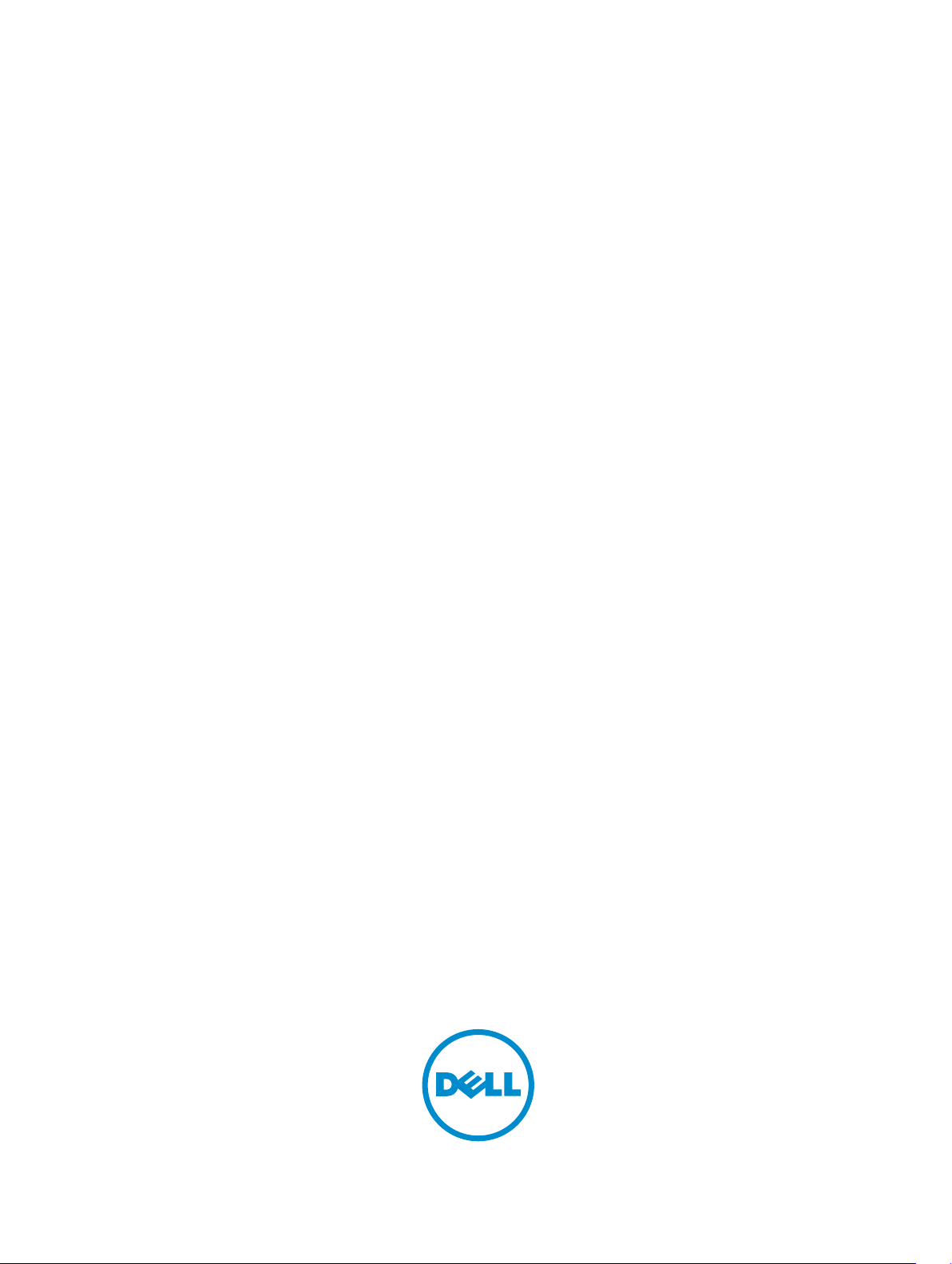
Dell Latitude E5550 / 5550
Lastniški priročnik
Regulativni model: P37F
Regulativni tip: P37F001
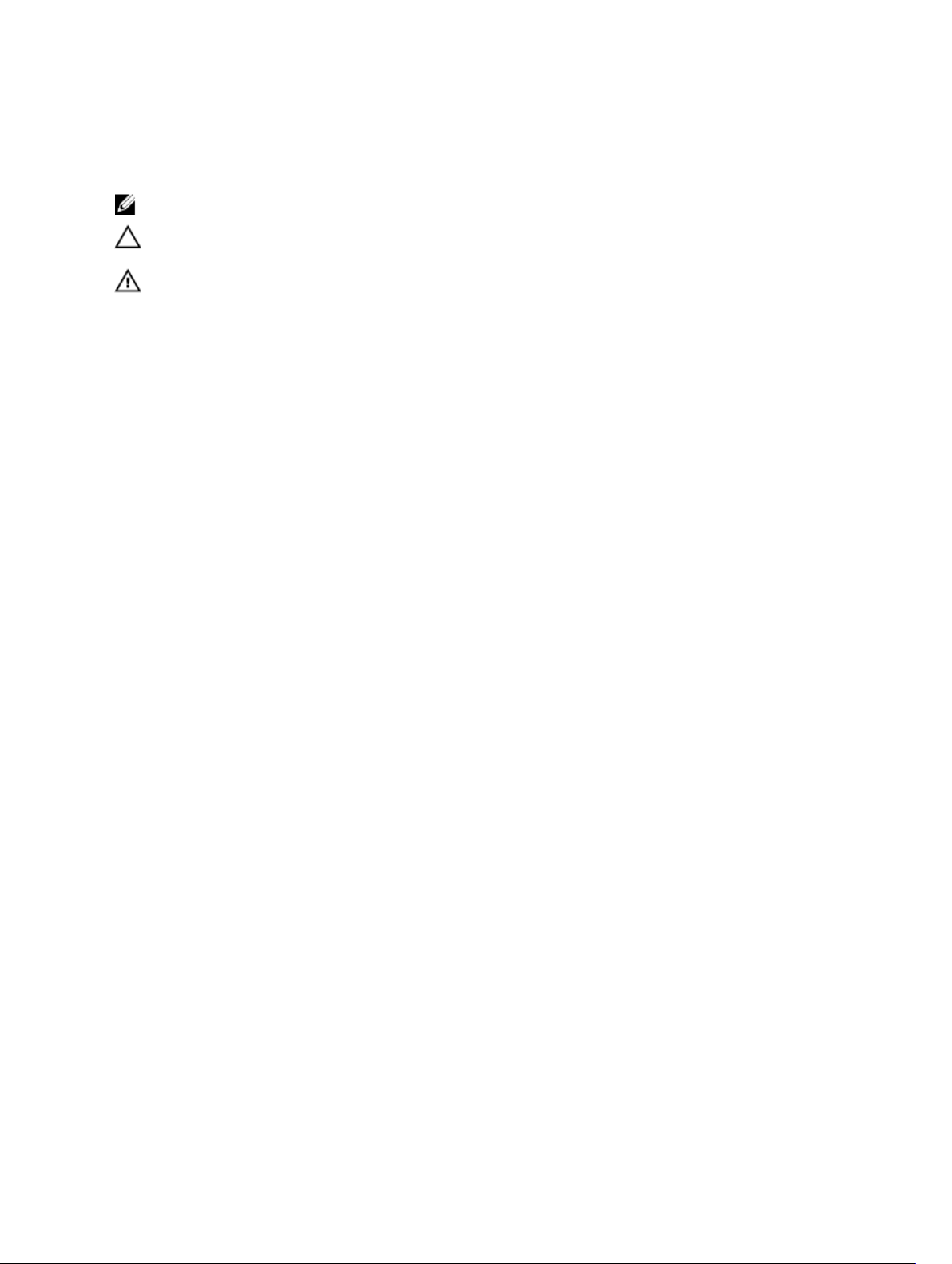
Opombe, svarila in opozorila
OPOMBA: OPOMBA označuje pomembne informacije, ki vam pomagajo bolje izkoristiti računalnik.
POZOR: PREVIDNO označuje možnost poškodbe strojne opreme ali izgube podatkov in vam
svetuje, kako se izogniti težavi.
Opozorilo: OPOZORILO označuje možnost poškodb lastnine, telesnih poškodb ali smrti.
Copyright © 2015 Dell Inc. Vse pravice pridržane. Ta izdelek je zaščiten z ameriškimi (ZDA) in mednarodnimi zakoni o
avtorskih pravicah ter intelektualni lastnini. Dell™ in logotip Dell sta blagovni znamki družbe Dell Inc. v Združenih
državah Amerike in/ali v drugih pristojnostih. Vse druge znamke in imena, omenjene v tem dokumentu, so lahko
blagovne znamke ustreznih družb.
2014 - 12
Rev. A01
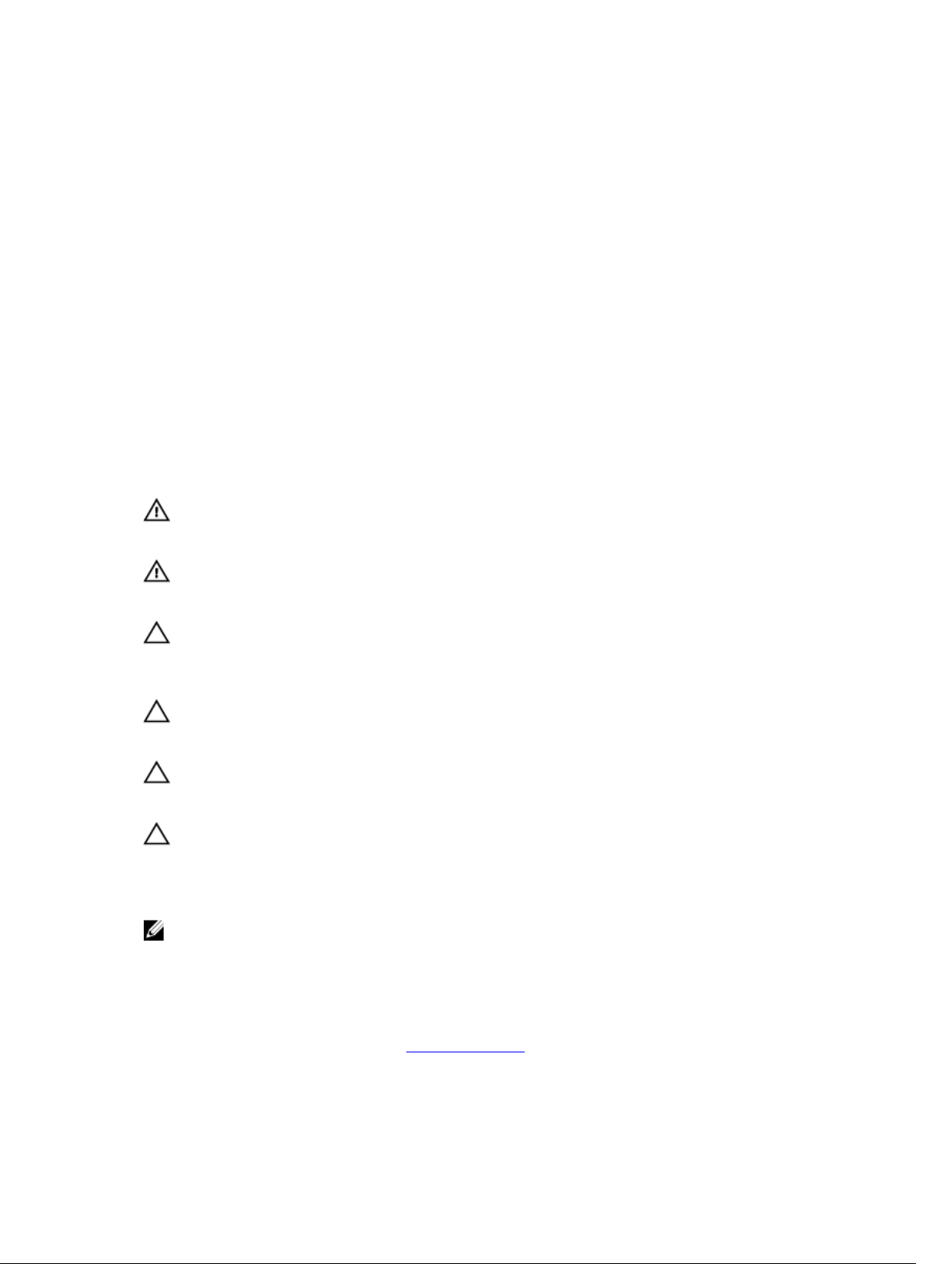
1
Delo v notranjosti računalnika
Preden začnete delo v notranjosti računalnika
Upoštevajte ta varnostna navodila, da zaščitite računalnik pred morebitnimi poškodbami in zagotovite
lastno varnost. Če ni drugače navedeno, se pri vseh postopkih, opisanih v tem dokumentu, predpostavlja,
da so zagotovljeni naslednji pogoji:
• prebrali ste varnostna navodila, priložena vašemu računalniku.
• Komponento lahko zamenjate ali – če ste jo kupili ločeno – namestite tako, da postopek odstranitve
izvedete v obratnem vrstnem redu.
Opozorilo: Preden odprete pokrov ali plošče računalnika, odklopite vse vire napajanja. Ko
končate z delom v notranjosti računalnika, ponovno namestite vse pokrove, plošče in vijake,
preden ga priklopite v vir napajanja.
Opozorilo: Preden začnete z delom v notranjosti računalnika, preberite varnostne informacije, ki
so priložene računalniku. Za dodatne informacije o varnem delu obiščite domačo stran za
skladnost s predpisi na naslovu
POZOR: Večino popravil lahko opravi samo pooblaščeni serviser. Popravljate ali odpravljate lahko
samo težave, ki so navedene v dokumentaciji izdelka ali po napotkih podpornega osebja prek
elektronske storitve ali telefona. Škode, ki je nastala zaradi popravil, ki jih družba Dell ni odobrila,
garancija ne krije. Seznanite se z varnostnimi navodili, ki so priložena izdelku, in jih upoštevajte.
POZOR: Elektrostatično razelektritev preprečite tako, da se ozemljite z uporabo traku za
ozemljitev ali občasno dotaknete nepobarvane kovinske površine, na primer priključka na hrbtni
strani računalnika.
POZOR: S komponentami in karticami ravnajte previdno. Ne dotikajte se komponent ali stikov na
kartici. Kartico prijemajte samo za robove ali za kovinski nosilec. Komponente, kot je procesor,
držite za robove in ne za nožice.
POZOR: Ko odklopite kabel, ne vlecite kabla samega, temveč priključek na njem ali pritrdilno
zanko. Nekateri kabli imajo priključek z zaklopnimi jezički; če izklapljate tak kabel, pritisnite na
zaklopni jeziček, preden izklopite kabel. Ko priključke ločujete, poskrbite, da bodo poravnani, da
se njihovi stiki ne zvijejo. Tudi preden priključite kabel, poskrbite, da bodo priključki na obeh
straneh pravilno obrnjeni in poravnani.
OPOMBA: Barva vašega računalnika in nekaterih komponent se lahko razlikuje od prikazane v tem
dokumentu.
www.dell.com/regulatory_compliance .
Pred posegom v notranjost računalnika opravite naslednje korake, da se izognete poškodbam
računalnika.
1. Delovna površina mora biti ravna in čista, da preprečite nastanek prask na pokrovu računalnika.
2. Izklopite računalnik (glejte poglavje Izklop računalnika).
3. Če je računalnik priključen na priklopno postajo (priklopljen), ga odklopite.
3
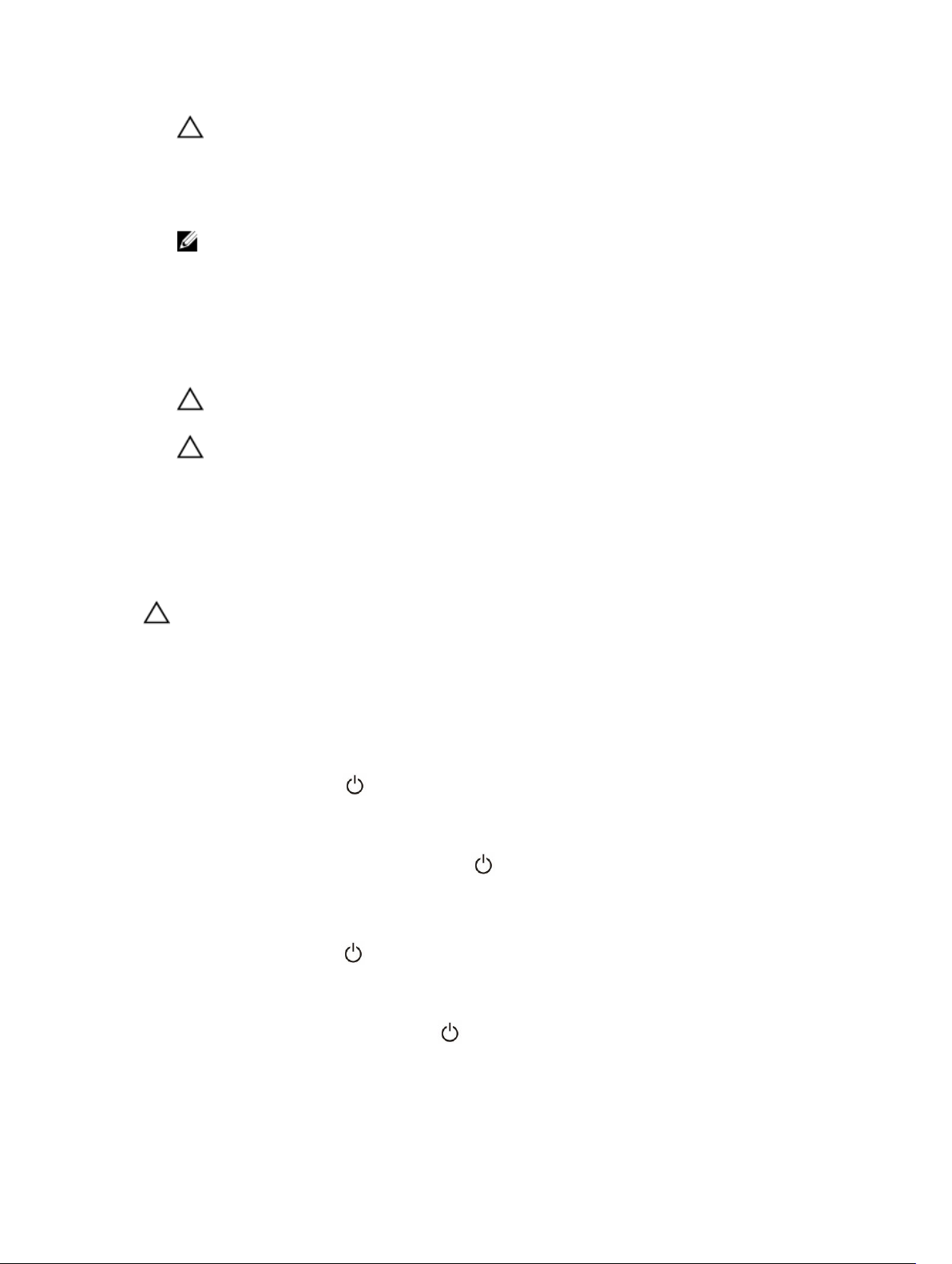
POZOR: Če želite izklopiti omrežni kabel, najprej odklopite kabel iz računalnika in nato iz
omrežne naprave.
4. Iz računalnika odklopite vse omrežne kable.
5. Računalnik in vse priključene izključite naprave iz električnih vtičnic.
6. Zaprite prikazovalnik in postavite računalnik na ravno površino.
OPOMBA: Da preprečite poškodbe matične plošče, morate pred servisiranjem računalnika
odstraniti baterijo.
7. Odstranite pokrov osnovne plošče.
8. Odstranite glavno baterijo.
9. Obrnite računalnik tako, da bo zgornja stran zgoraj.
10. Odprite zaslon.
11. Pritisnite gumb za vklop in ga držite nekaj sekund, da ozemljite matično ploščo.
POZOR: Pred odpiranjem pokrova vedno odklopite računalnik iz stenske vtičnice, da
preprečite možnost električnega udara.
POZOR: Preden se dotaknete česarkoli znotraj računalnika, se razelektrite tako, da se
dotaknete nepobarvane kovinske površine, na primer kovine na zadnji strani računalnika.
Med delom se občasno dotaknite nepobarvane kovinske površine, da sprostite statično
elektriko, ki lahko poškoduje notranje komponente.
12. Iz ustreznih rež odstranite pomnilniške kartice ExpressCard ali Smart Card.
Izklop računalnika
POZOR: Preden izklopite računalnik, shranite in zaprite vse odprte datoteke ter zaprite vse
odprte programe, da preprečite izgubo podatkov.
1. Zaustavite operacijski sistem.
• V sistemu Windows 8.1:
– Če uporabljate napravo na dotik:
a. Podrsajte z desnega roba zaslona, da odprete meni čarobnih gumbov, nato izberite
Nastavitve.
b. Izberite ikono nato izberite Shut down (Zaustavitev sistema).
ali
* Na domačem zaslonu se dotaknite nato izberite Shut down (Zaustavitev sistema).
– Če uporabljate miško:
a. Pokažite v zgornji desni kot zaslona in kliknite Nastavitve.
b. Kliknite ikono nato izberite Zaustavitev sistema.
ali
* Na domačem zaslonu kliknite nato izberite Shut down (Zaustavitev sistema).
• V sistemu Windows 7:
4
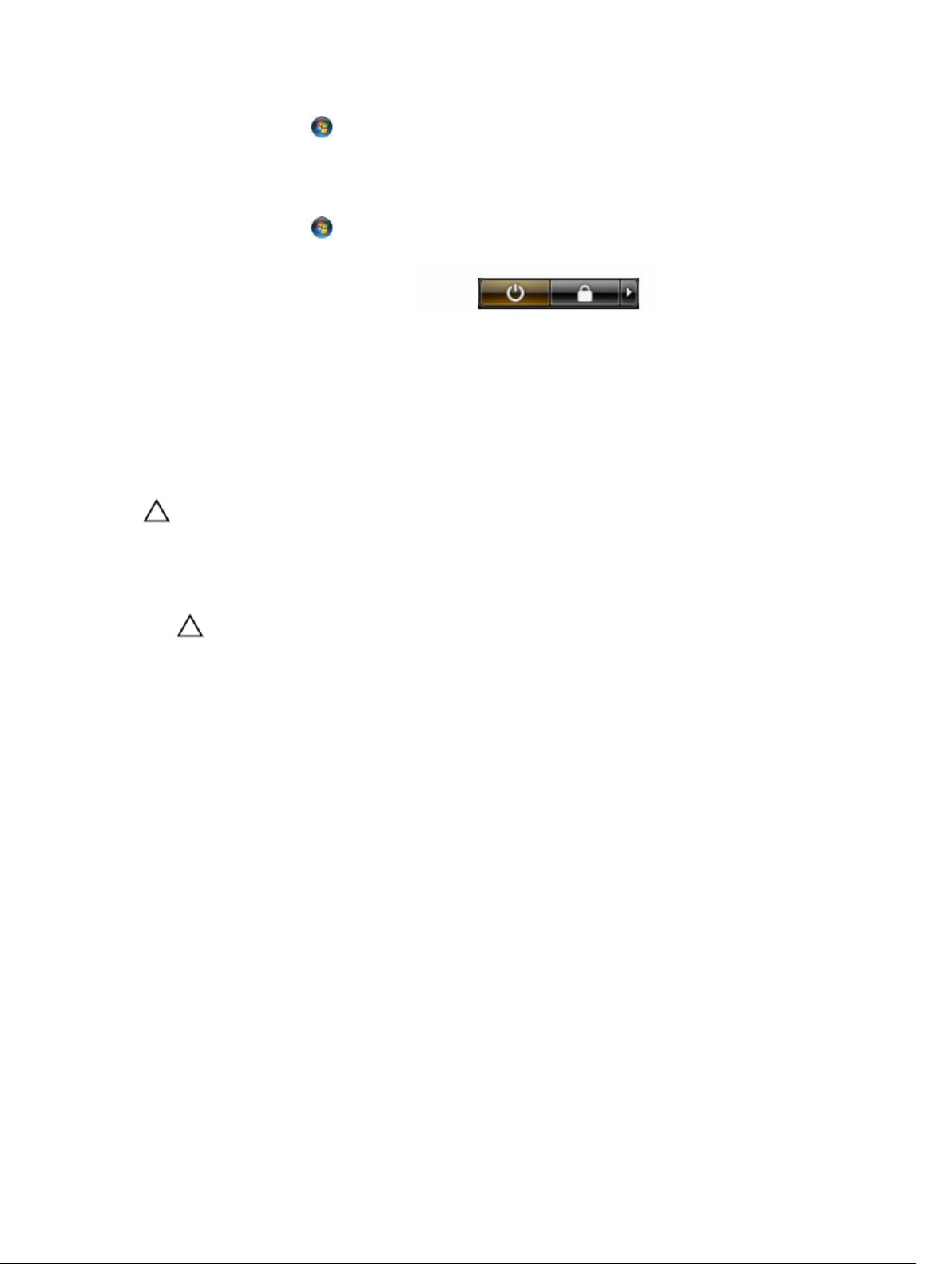
1. Kliknite Start .
2. Kliknite Zaustavitev sistema.
ali
1. Kliknite Start .
2. Kliknite puščico v spodnjem desnem kotu menija Start, kot je prikazano spodaj, in nato
kliknite Zaustavitev sistema . .
2. Zagotovite, da so računalnik in vse priključene naprave izklopljeni. Če se računalnik in priključene
naprave ne izključijo samodejno ob zaustavitvi operacijskega sistema, pritisnite in 6 sekunde držite
gumb za vklop, da jih izklopite.
Ko končate delo v notranjosti računalnika
Ko dokončate kateri koli postopek zamenjave, zagotovite, da pred vklopom računalnika priključite
zunanje naprave, kartice, kable itn.
POZOR: Uporabljajte samo baterijo, ki je zasnovana za ta računalnik Dell, da ne poškodujete
računalnika. Ne uporabljajte baterij, ki so namenjene za druge Dellove računalnike.
1. Priključite vse zunanje naprave, kot so podvojevalnik vrat ali medijska baza, in ponovno namestite vse
kartice, kot je ExpressCard.
2. Priključite vse telefonske ali omrežne kable v računalnik.
POZOR: Omrežni kabel priključite tako, da najprej priključite kabel v omrežno napravo in
nato v računalnik.
3. Ponovno namestite baterijo.
4. Ponovno namestite pokrov osnovne plošče.
5. Računalnik in vse priključene naprave priključite v električne vtičnice.
6. Vklopite računalnik.
5
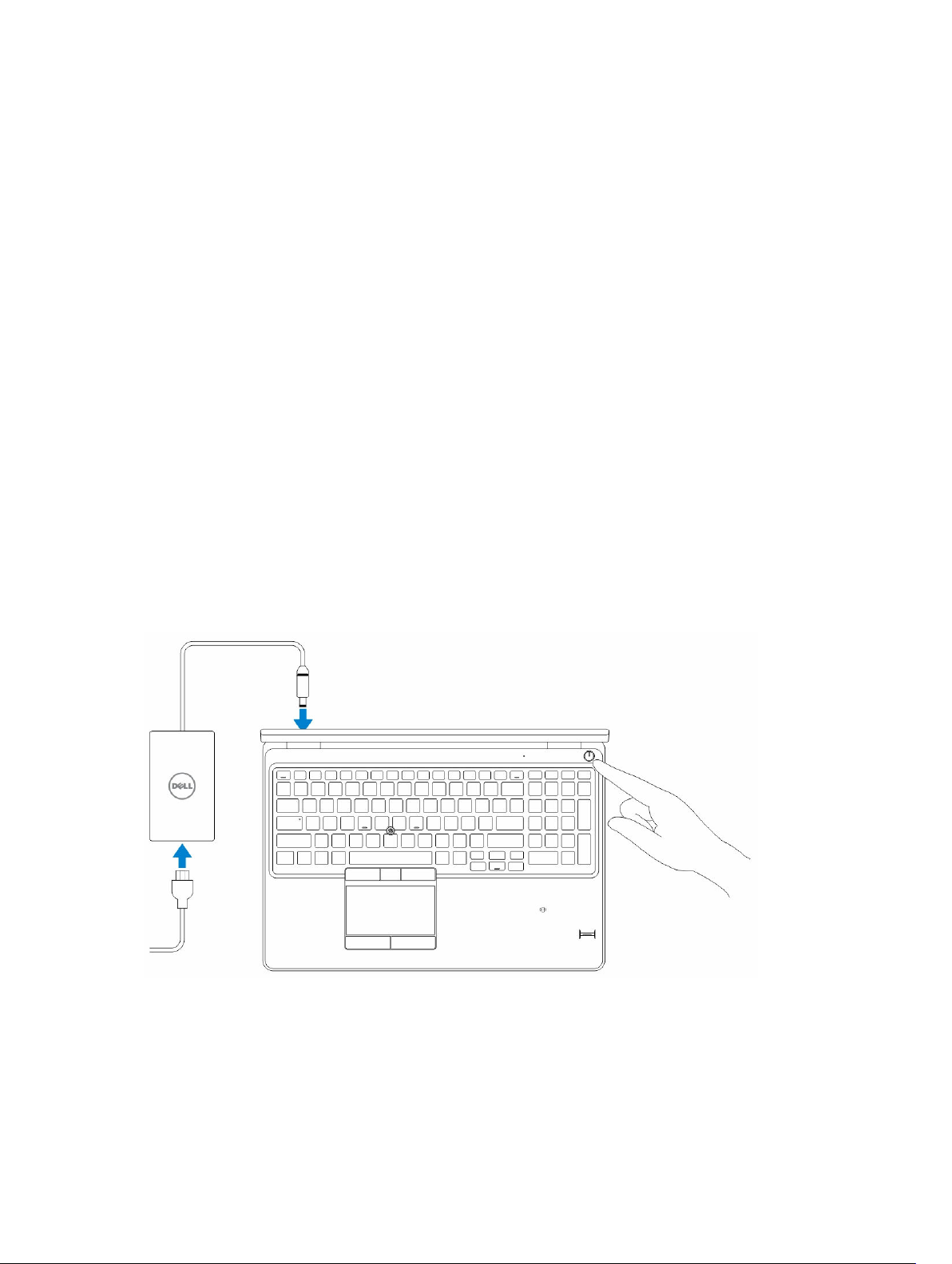
Odstranjevanje in nameščanje komponent
V tem poglavju so podrobne informacije o tem, kako morate odstraniti ali namestiti komponente
računalnika.
Priporočena orodja
Za postopke, navedene v tem dokumentu, boste verjetno potrebovali naslednja orodja:
• majhen ploščat izvijač,
• izvijač Phillips št. 0,
• izvijač Phillips št. 1,
• majhno plastično pero.
Pregled sistema
Priključitev napajalnika
2
6

Sprednja in zadnja stran
1. Omrežni priključek 2. Priključek VGA
3. Priključek USB 3.0 4. Mikrofona (dodatna možnost)
5. Kamera 6. Lučka stanja kamere
7. Priključek HDMI 8. Napajalni priključek
9. Mikrofon 10. Gumb za vklop
11. Priključek USB 3.0 s funkcijo PowerShare 12. Bralnik pomnilniških kartic
13. Bralnik brezkontaktnih pametnih kartic
(dodatna možnost)
14. Bralnik prstnih odtisov (dodatna možnost)
7
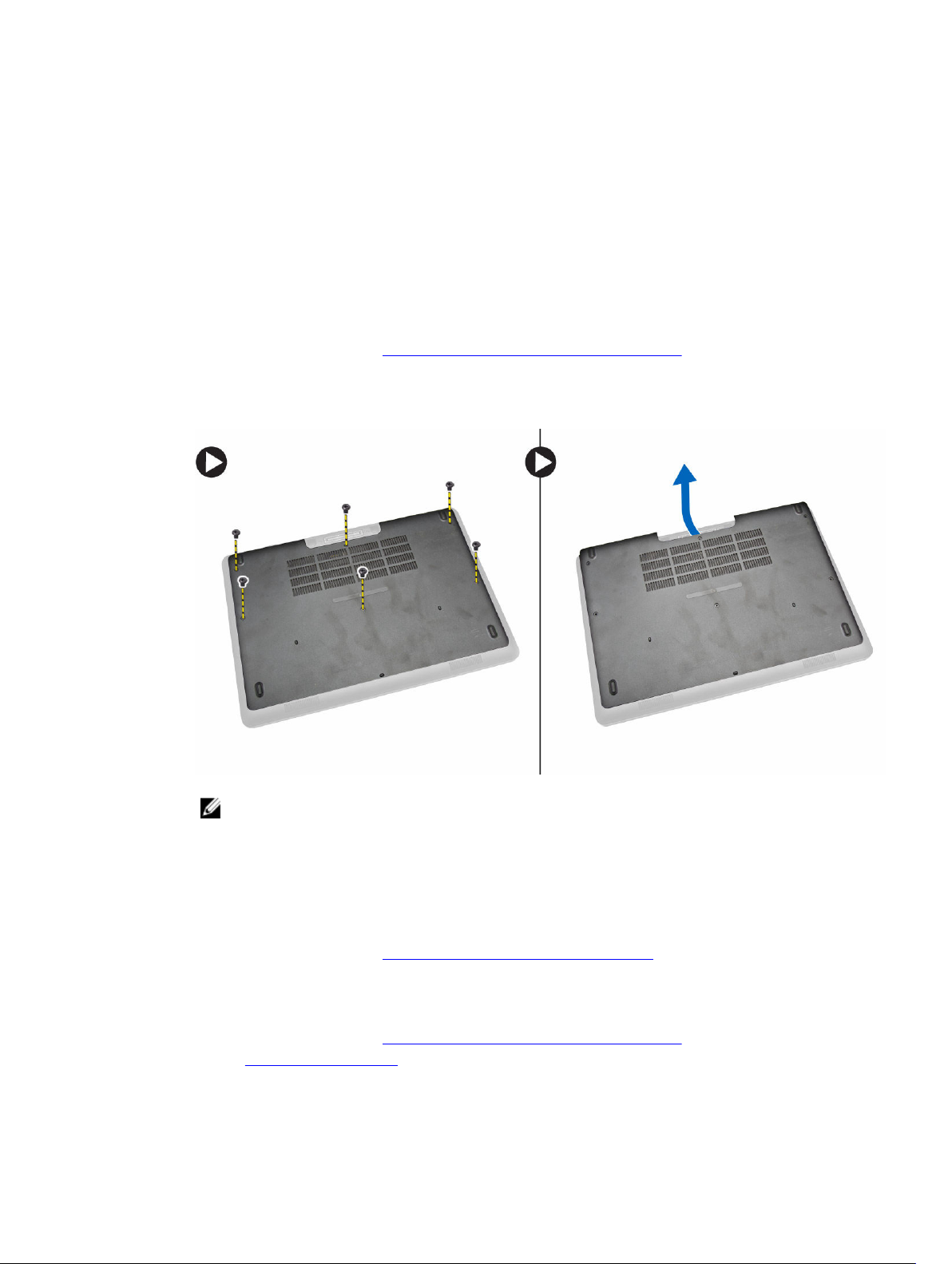
15. Lučka stanja brezžične povezave 16. Lučka stanja baterije
17. Lučka dejavnosti trdega diska 18. Lučka stanja napajanja
19. Zvočnika 20. Sledilna ploščica
21. Bralnik pametnih kartic (dodatna možnost) 22. Priključek za slušalke
23. Reža za varnostni kabel 24. Združitveni priključek (dodatna možnost)
25. Servisna oznaka
Odstranjevanje pokrova osnovne plošče
1. Upoštevajte navodila v poglavju Preden začnete delo v notranjosti računalnika.
2. Upoštevajte spodnja navodila za odstranitev pokrova osnovne plošče iz računalnika:
a. Odstranite vijake, s katerimi je pokrov osnovne plošče pritrjen na računalnik.
b. Dvignite pokrov osnovne plošče z robu in ga odstranite iz računalnika.
OPOMBA: Za odstranitev pokrova osnovne plošče z robu boste morda potrebovali oster
predmet.
Namestitev pokrova osnovne plošče
1. Pokrov osnovne plošče namestite tako, da odprtine za vijake pravilno poravnate z računalnikom.
2. Privijte vijake, da pritrdite pokrov osnovne plošče na računalnik.
3. Upoštevajte navodila v poglavju Ko končate delo v notranjosti računalnika.
Odstranjevanje baterije
1. Upoštevajte navodila v poglavju Preden začnete delo v notranjosti računalnika.
2. Odstranite pokrov osnovne plošče.
8
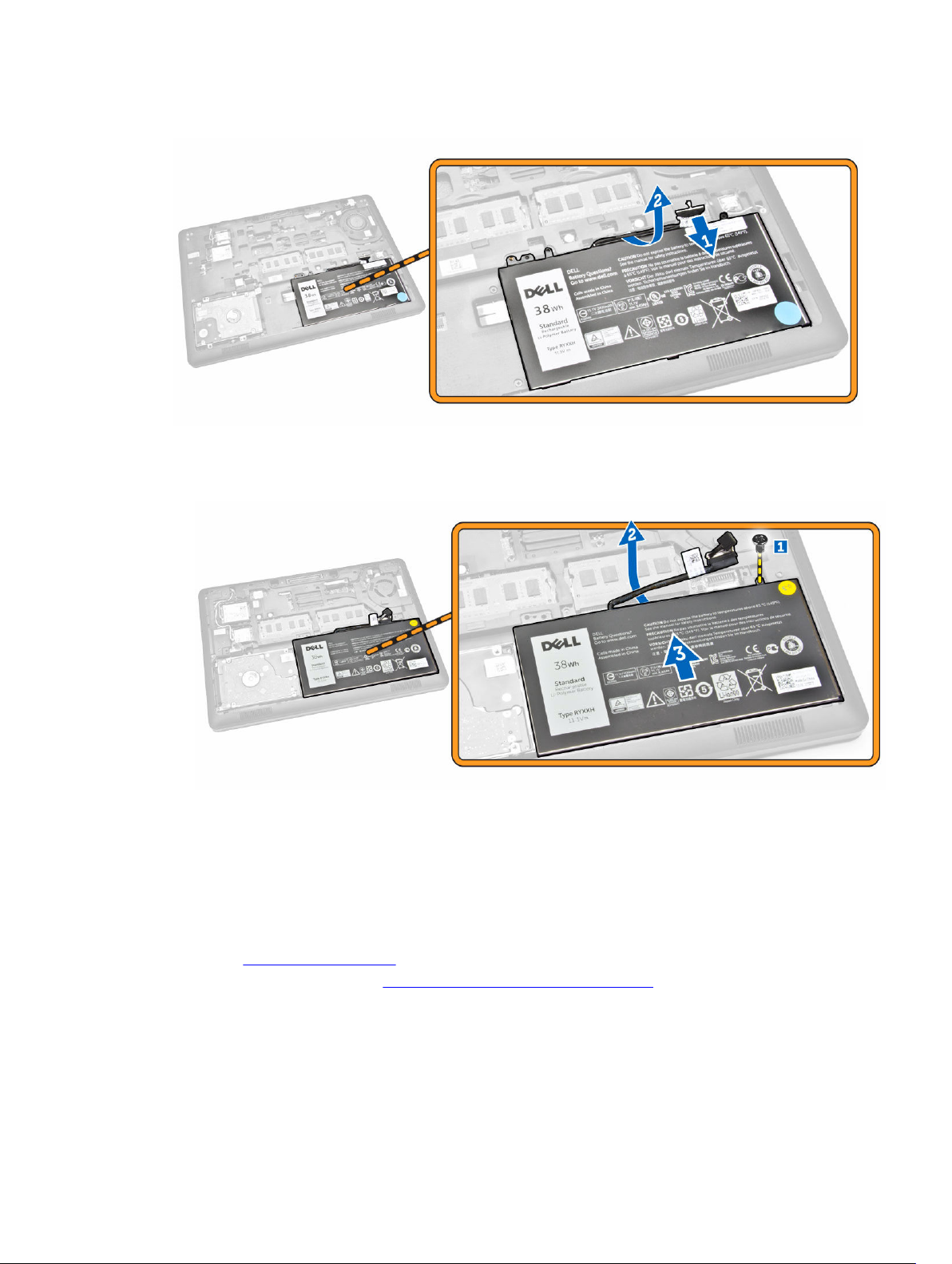
3. Izključite kabel baterije iz priključka [1] in ga odstranite iz usmerjevalnega kanala [2].
4. Upoštevajte ta navodila:
a. Odstranite vijak, s katerim je baterija pritrjena na računalnika [1].
b. Dvignite in potisnite baterijo, da jo odstranite iz računalnika [2] [3].
Nameščanje baterije
1. Baterijo vstavite v ustrezno režo na računalniku.
2. Kabel baterije napeljite skozi ustrezno vodilo.
3. Privijte vijak, s katerim je baterija pritrjena na računalnik.
4. Kabel baterije priključite na ustrezen priključek na matični plošči.
5. Namestite pokrov osnovne plošče.
6. Upoštevajte navodila v poglavju Ko končate delo v notranjosti računalnika.
9
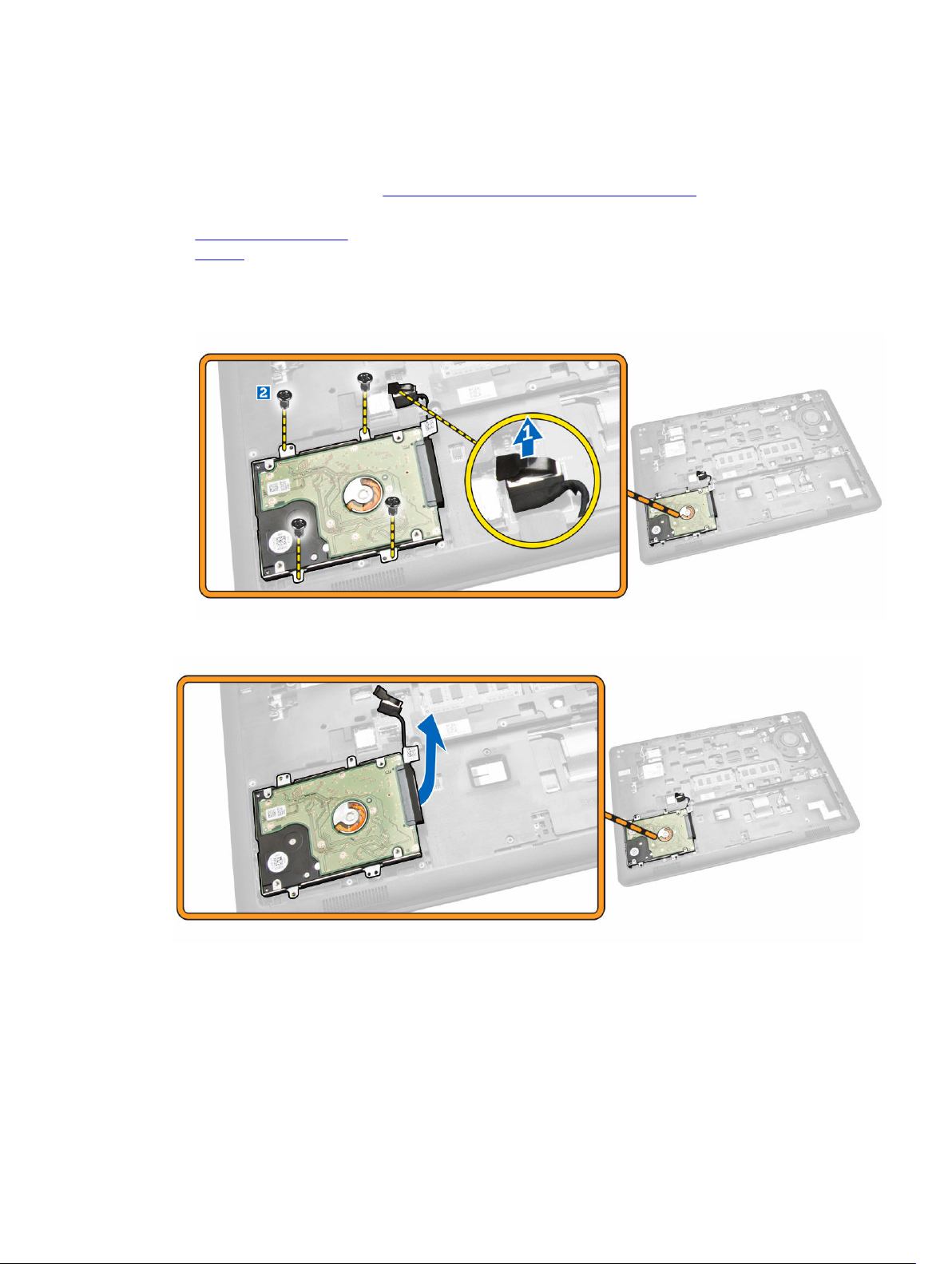
Odstranjevanje sklopa nosilca trdega diska
1. Upoštevajte navodila v poglavju »Preden začnete delo v notranjosti računalnika«.
2. Odstranite:
a. pokrov osnovne plošče
b. baterijo
3. Upoštevajte ta navodila:
a. Kabel trdega diska izključite iz priključka na matični plošči [1].
b. Odstranite vijaka, s katerima je sklop trdega diska pritrjen na računalnik [2].
4. Odstranite sklop trdega diska iz računalnika.
5. Povlecite kabel trdega diska, da ga izključite iz priključka.
10
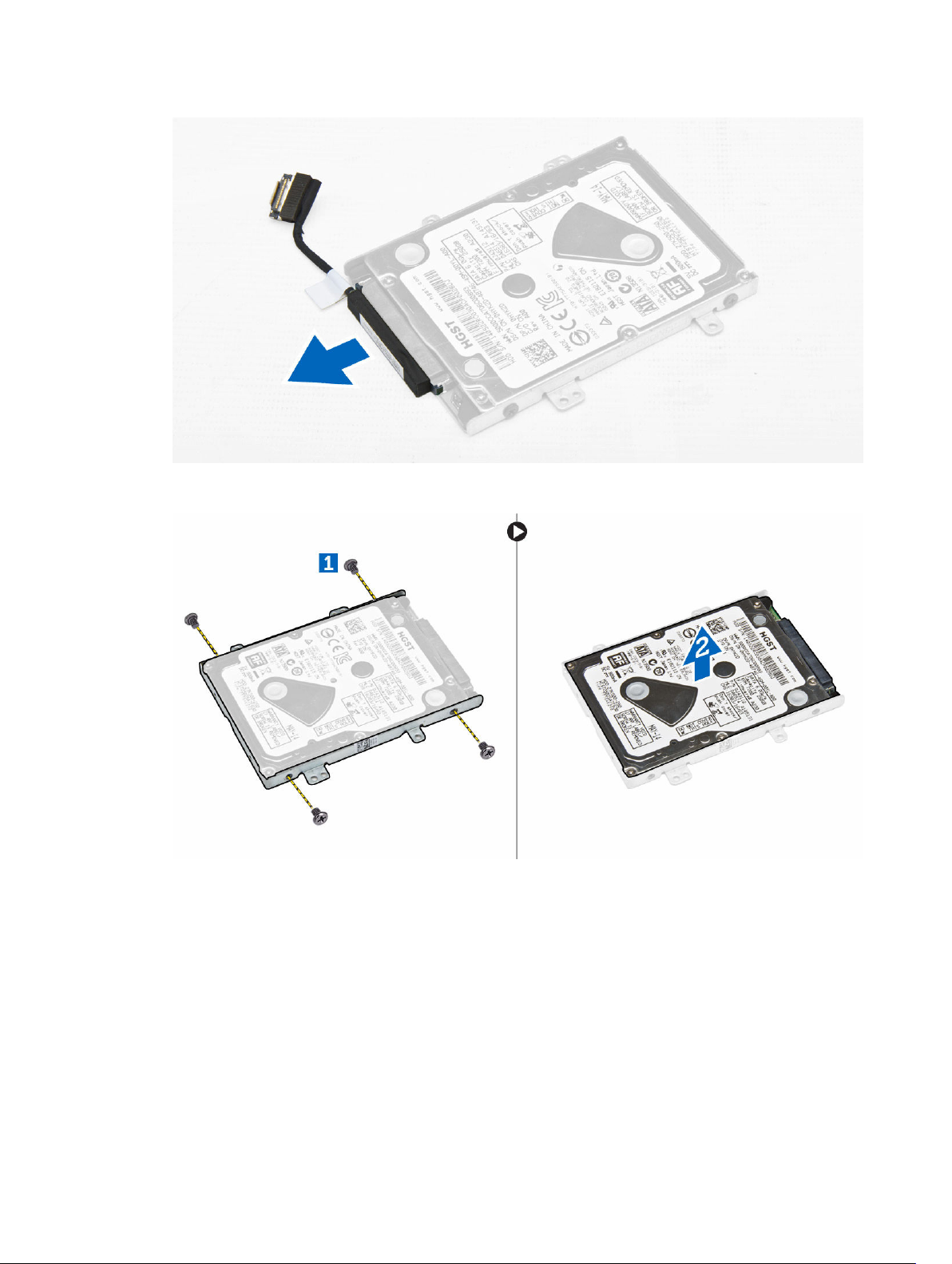
6. Odstranite vijaka, s katerima je nosilec trdega diska pritrjen na trdi disk [1], in odstranite trdi disk z
nosilca trdega diska [2].
Namestitev sklopa trdega diska
1. Namestite nosilec trdega diska na trdi disk, da poravnate odprite za vijake, in privijte vijake, da pritrdite
nosilec trdega diska.
2. Priključite kabel trdega diska na priključek na trdem disku.
3. Sklop trdega diska namestite v ustrezno režo na računalniku.
4. Kabel trdega diska priključite na ustrezen priključek na matični plošči.
5. Privijte vijake, da pritrdite nosilec trdega diska na računalnik.
6. Namestite:
11
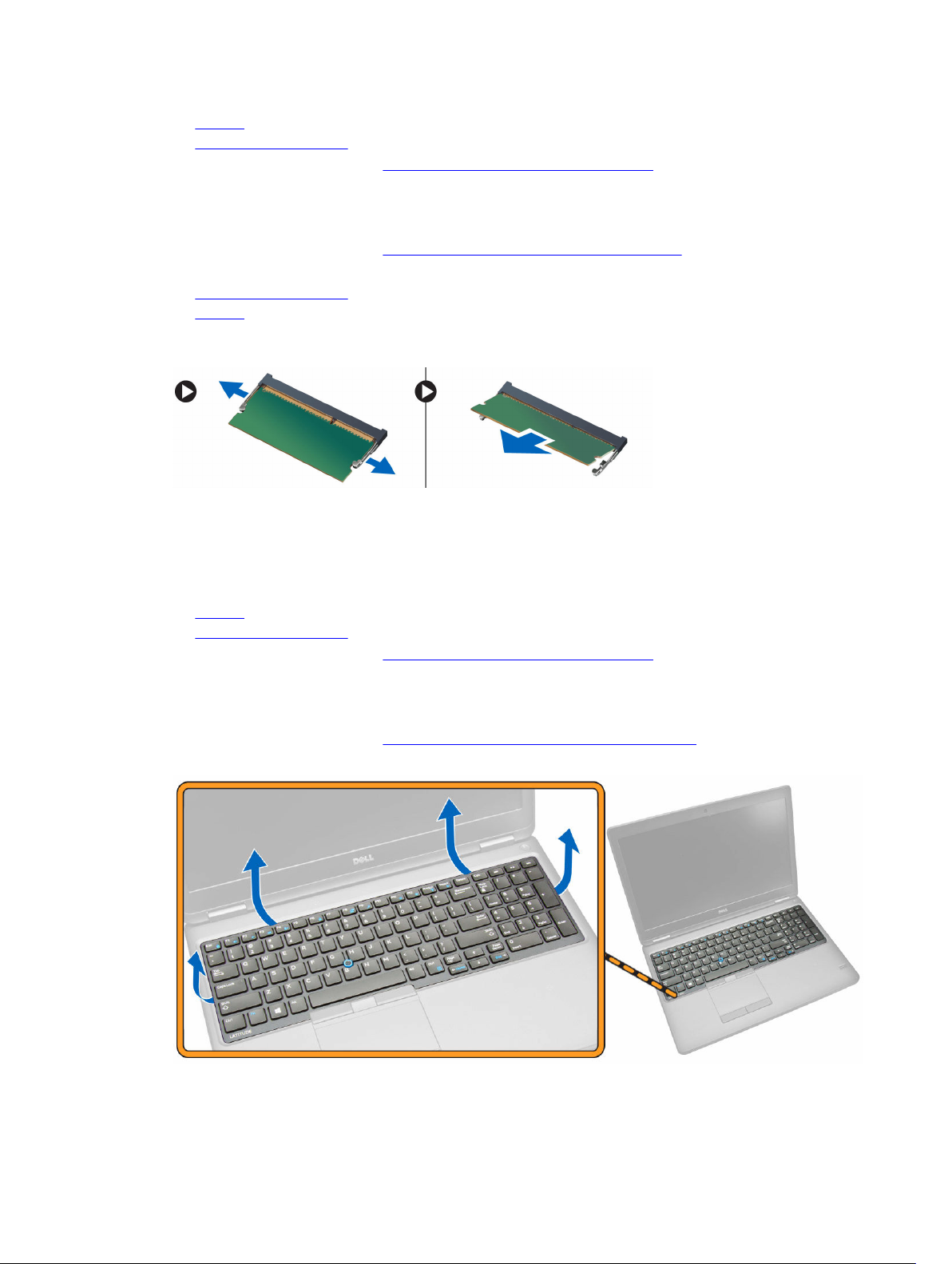
a. baterijo
b. pokrov osnovne plošče
7. Upoštevajte navodila v poglavju Ko končate delo v notranjosti računalnika.
Odstranjevanje pomnilnika
1. Upoštevajte navodila v poglavju Preden začnete delo v notranjosti računalnika.
2. Odstranite:
a. pokrov osnovne plošče
b. baterijo
3. Razširite sponki, s katerima je pritrjen pomnilniški modul, dokler pomnilniški modul ne izskoči, in nato
odstranite pomnilnik z matične plošče.
Namestitev pomnilnika
1. Pomnilnik vstavite v režo za pomnilnik in nato pritrdite pomnilnik s sponkami.
2. Namestite:
a. baterijo
b. pokrov osnovne plošče
3. Upoštevajte navodila v poglavju Ko končate delo v notranjosti računalnika.
Odstranitev okvirja tipkovnice
1. Upoštevajte navodila v poglavju »Preden začnete delo v notranjosti računalnika«.
2. Privzdignite tipkovnico pri robovih.
12
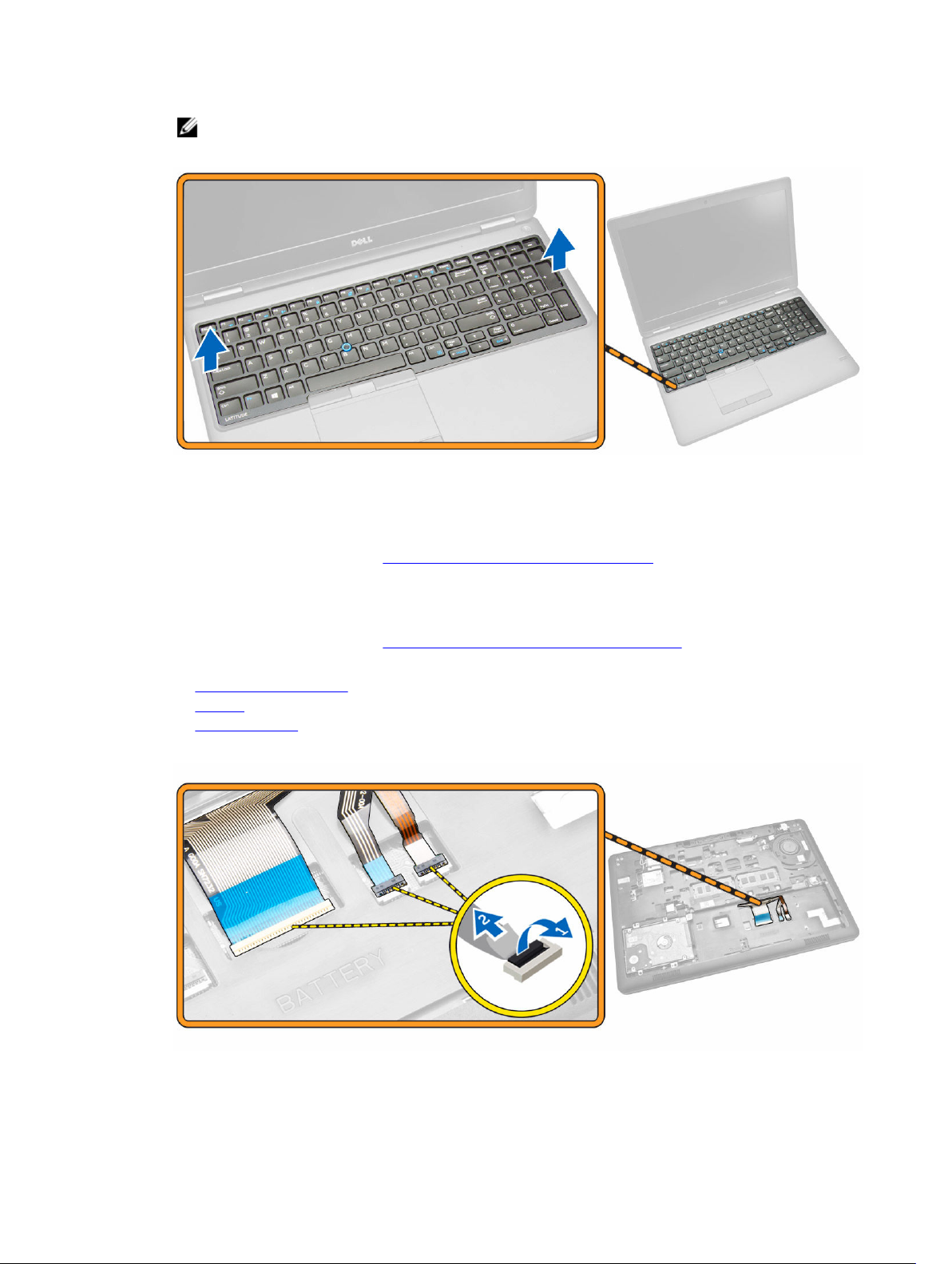
OPOMBA: Za odstranitev okvirja tipkovnice iz robov boste morda potrebovali oster predmet.
3. Odstranite okvir tipkovnice iz tipkovnice.
Namestitev okvirja tipkovnice
1. Okvir tipkovnice namestite na tipkovnico, dokler se ne zaskoči na mestu.
2. Upoštevajte navodila v poglavju Ko končate delo v notranjosti računalnika.
Odstranjevanje tipkovnice
1. Upoštevajte navodila v poglavju Preden začnete delo v notranjosti računalnika.
2. Odstranite:
a. pokrov osnovne plošče
b. baterijo
c. okvir tipkovnice
3. Kabel tipkovnice in kabel sledilne ploščice izključite iz priključkov na matični plošči.
4. Odstranite vijake, s katerimi je tipkovnica pritrjena na računalnik.
13
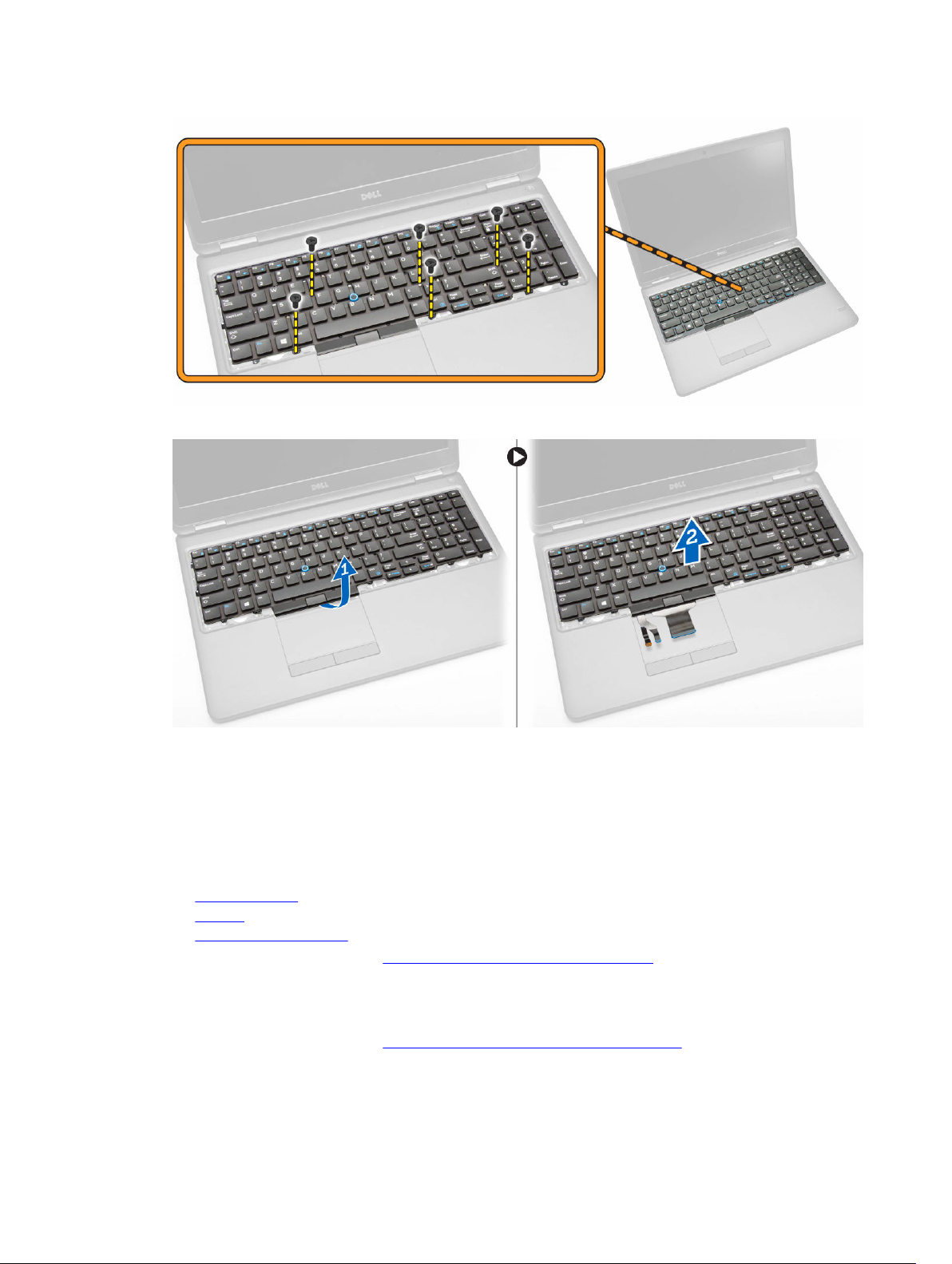
5. Tipkovnico odstranite iz računalnika.
Namestitev tipkovnice
1. Tipkovnico postavite tako, da je poravnana nosilci za vijake na računalniku.
2. Kabel tipkovnice in kable sledilne ploščice priključite na ustrezne priključke na matični plošči.
3. Privijte vijake, da pritrdite tipkovnico na računalnik.
4. Namestite:
a. okvir tipkovnice
b. baterijo
c. pokrov osnovne plošče
5. Upoštevajte navodila v poglavju Ko končate delo v notranjosti računalnika.
Odstranjevanje naslona za dlani
1. Upoštevajte navodila v poglavju Preden začnete delo v notranjosti računalnika.
2. Odstranite:
14
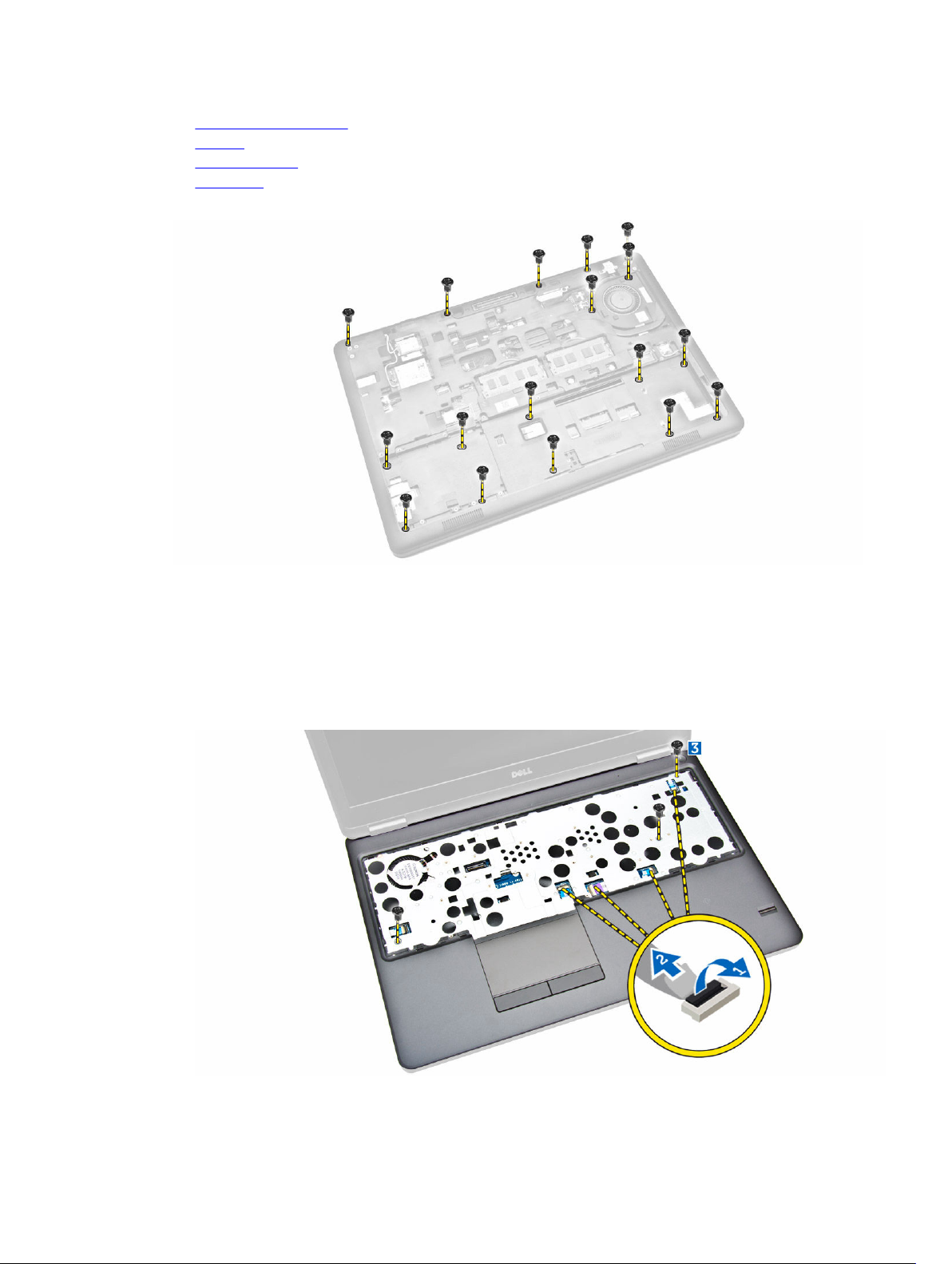
a. pokrov osnovne plošče
b. baterijo
c. okvir tipkovnice
d. tipkovnico
3. Odstranite vijake, s katerimi je naslon za dlani pritrjen na računalnik.
4. Obrnite računalnik in upoštevajte spodnja navodila:
a. Iz priključkov na matični plošči izključite te kable [1] [2].
• Napajalna plošča
• Plošča z diodami LED
• Plošča USH
• Plošča sledilne ploščice
b. Odstranite vijake, s katerimi je naslon za dlani pritrjen na računalnik [3].
15
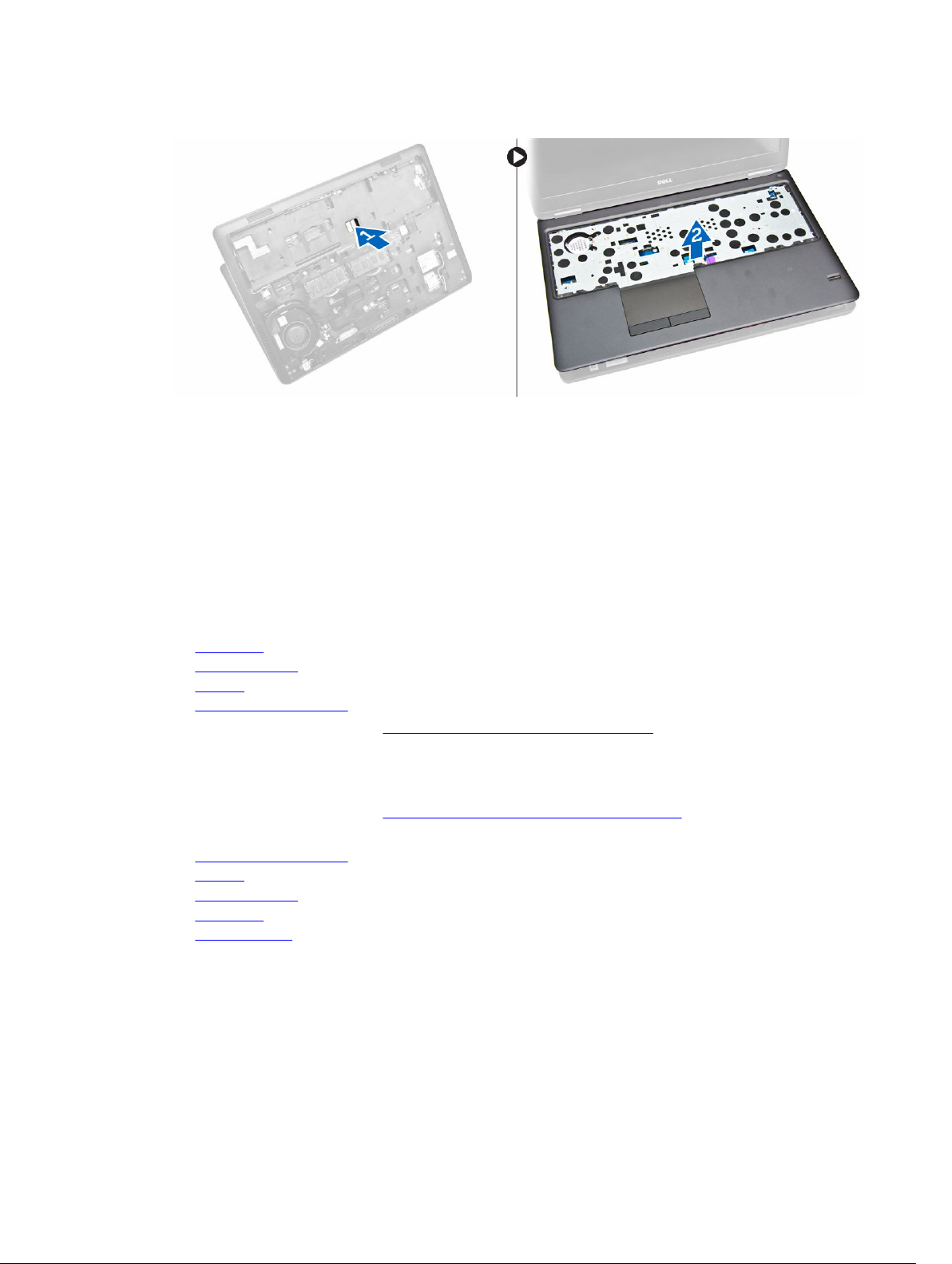
5. Potisnite naslon za dlani, da ga sprostite in odstranite iz računalnika [2].
Namestitev naslona za dlani
1. Naslon za dlani postavite na računalnik.
2. Na priključke na matični plošči priključite te kable:
a. Napajalna plošča
b. Plošča z diodami LED
c. Plošča USH
d. Plošča sledilne ploščice
3. Privijte vijake na sprednji in zadnji strani računalnika, da pritrdite naslon za dlani.
4. Namestite:
a. tipkovnico
b. okvir tipkovnice
c. baterijo
d. pokrov osnovne plošče
5. Upoštevajte navodila v poglavju Ko končate delo v notranjosti računalnika.
Odstranjevanje plošče vklopnega stikala
1. Upoštevajte navodila v poglavju Preden začnete delo v notranjosti računalnika.
2. Odstranite:
a. pokrov osnovne plošče
b. baterijo
c. okvir tipkovnice
d. tipkovnico
e. naslon za dlani
3. Upoštevajte spodnja navodila za odstranitev plošče vklopnega stikala z naslona za dlani:
a. Odstranite vijake, s katerimi je plošča vklopnega stikala pritrjena na naslon za dlani [1].
b. Odstranite ploščo vklopnega stikala z naslona za dlani [2].
16
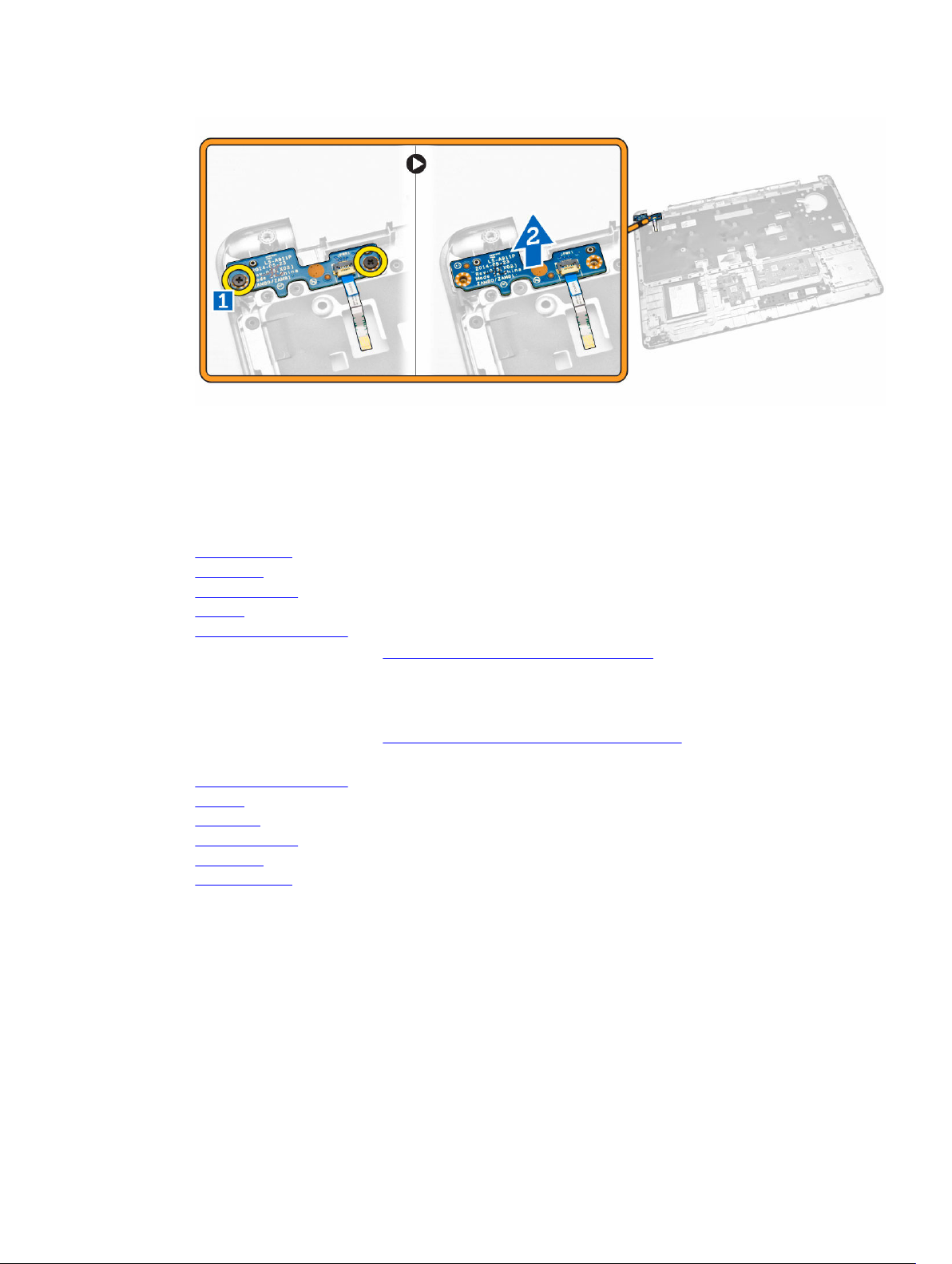
Nameščanje plošče vklopnega stikala
1. Ploščo vklopnega stikala vstavite v režo na naslonu za dlani.
2. Privijte vijake, da pritrdite ploščo vklopnega stikala na naslon za dlani.
3. Namestite:
a. naslon za dlani
b. tipkovnico
c. okvir tipkovnice
d. baterijo
e. pokrov osnovne plošče
4. Upoštevajte navodila v poglavju Ko končate delo v notranjosti računalnika.
Odstranjevanje plošče bralnika pametnih kartic
1. Upoštevajte navodila v poglavju Preden začnete delo v notranjosti računalnika.
2. Odstranite:
a. pokrov osnovne plošče
b. baterijo
c. pomnilnik
d. okvir tipkovnice
e. tipkovnico
f. naslon za dlani
3. Upoštevajte ta navodila:
a. Izključite vse kable plošče bralnika pametnih kartic iz plošče USH [1] [2].
b. Odlepite kabel, da odstranite lepilni trak [3].
17
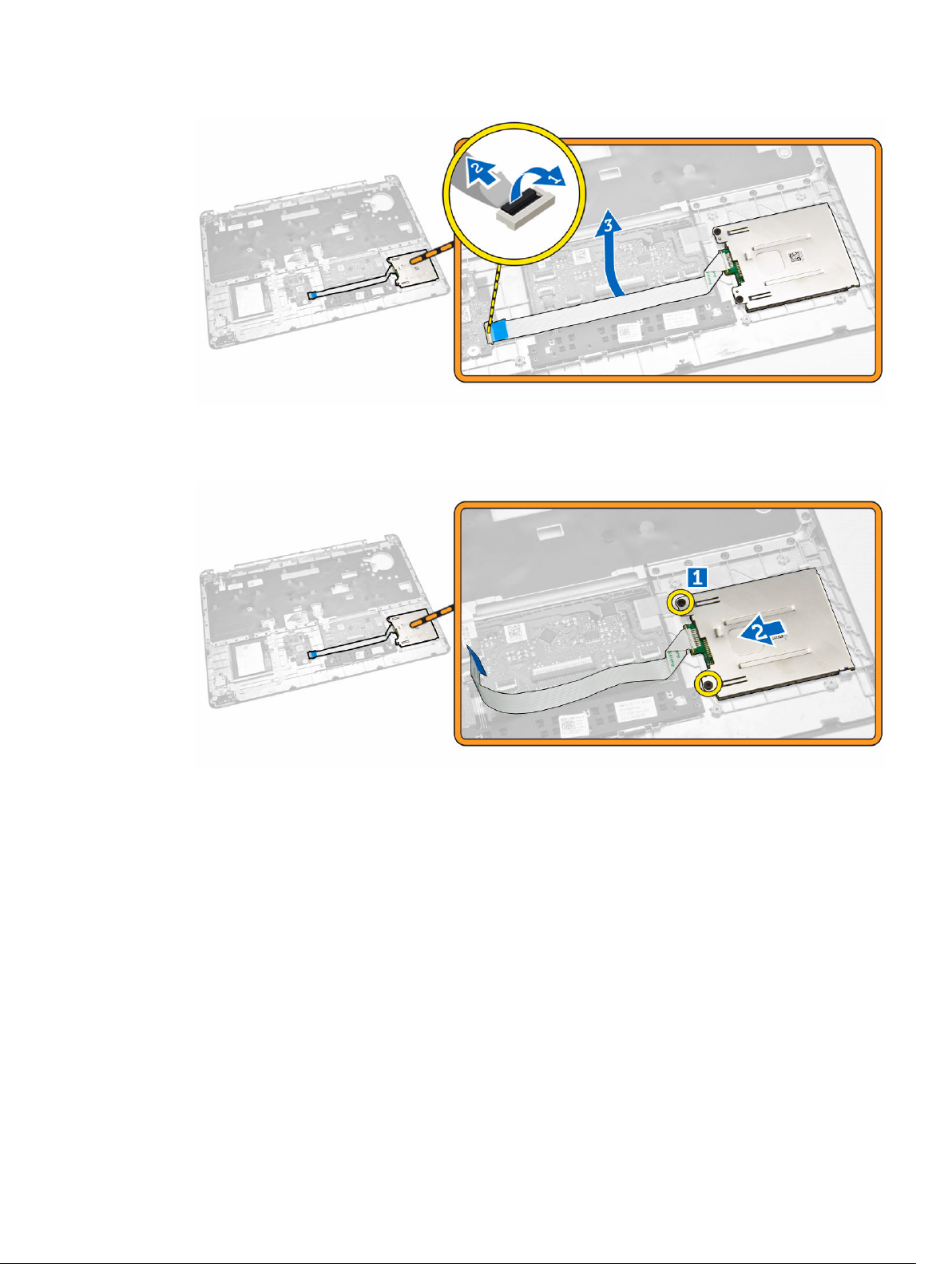
4. Sprostite ploščo bralnika pametnih kartic, in sicer tako:
a. Odstranite vijaka, s katerima je plošča bralnika pametnih kartic pritrjena na naslon za dlani [1].
b. Potisnite ploščo bralnika pametnih kartic, da jo sprostite [2].
5. Odstranite ploščo bralnika pametnih kartic z naslona za dlani.
18
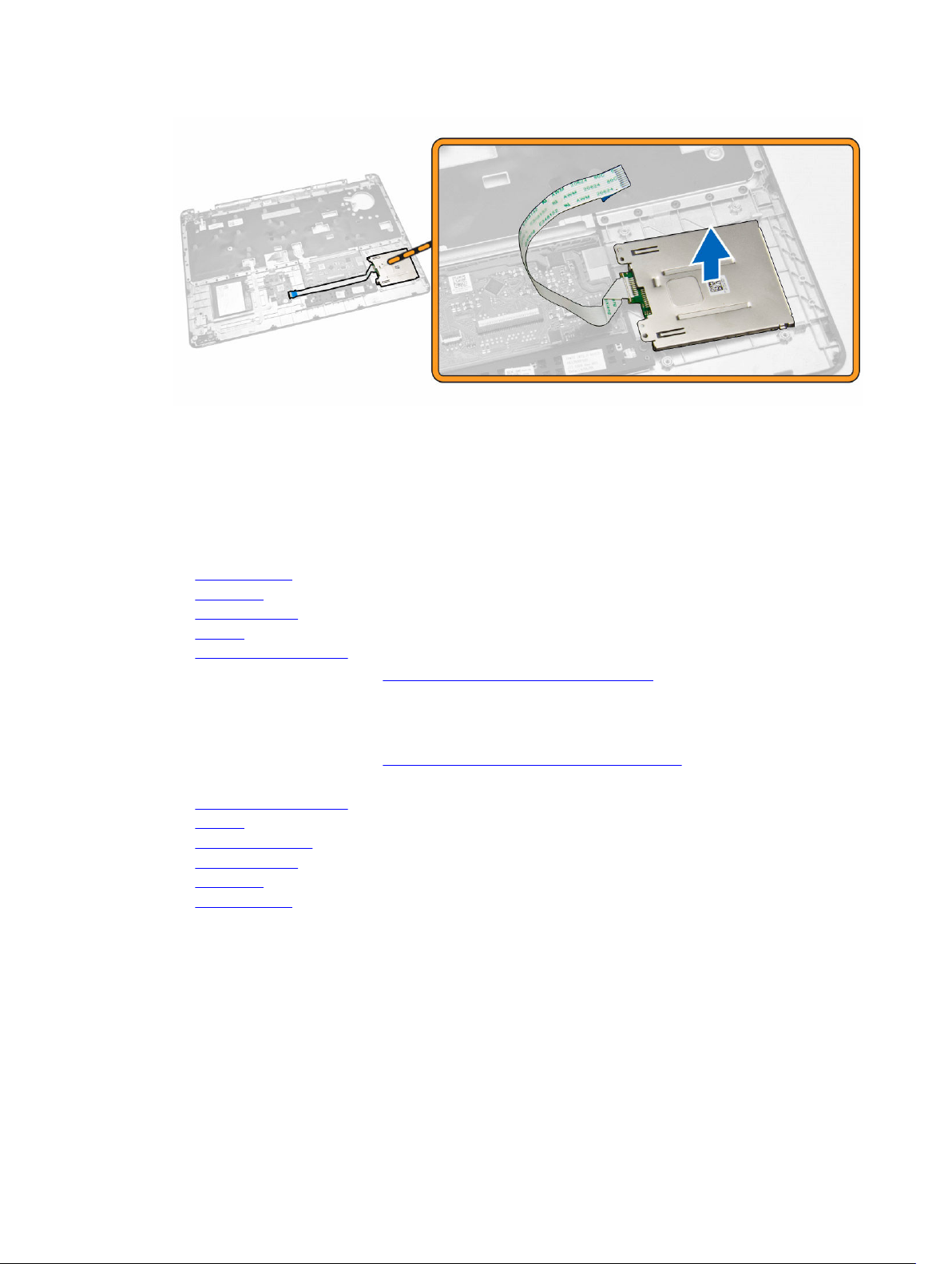
Nameščanje plošče bralnika pametnih kartic
1. Bralnik pametnih kartic vstavite v režo na naslonu za dlani.
2. Privijte vijake, s katerimi je plošča bralnika pametnih kartic pritrjena na naslon za dlani.
3. Pritrdite kabel bralnika pametnih kartic in ga priključite na priključek na plošči USH.
4. Namestite:
a. naslon za dlani
b. tipkovnico
c. okvir tipkovnice
d. baterijo
e. pokrov osnovne plošče
5. Upoštevajte navodila v poglavju Ko končate delo v notranjosti računalnika.
Odstranjevanje plošče USH
1. Upoštevajte navodila v poglavju Preden začnete delo v notranjosti računalnika.
2. Odstranite:
a. pokrov osnovne plošče
b. baterijo
c. sklop trdega diska
d. okvir tipkovnice
e. tipkovnico
f. naslon za dlani
3. Upoštevajte spodnja navodila za odstranitev plošče USH:
a. Izključite vse kable iz plošče USH [1] [2].
b. Odstranite vijak, s katerim je plošča USH pritrjena na naslon za dlani [3].
c. Odstranite ploščo USH z naslona za dlani [4].
19
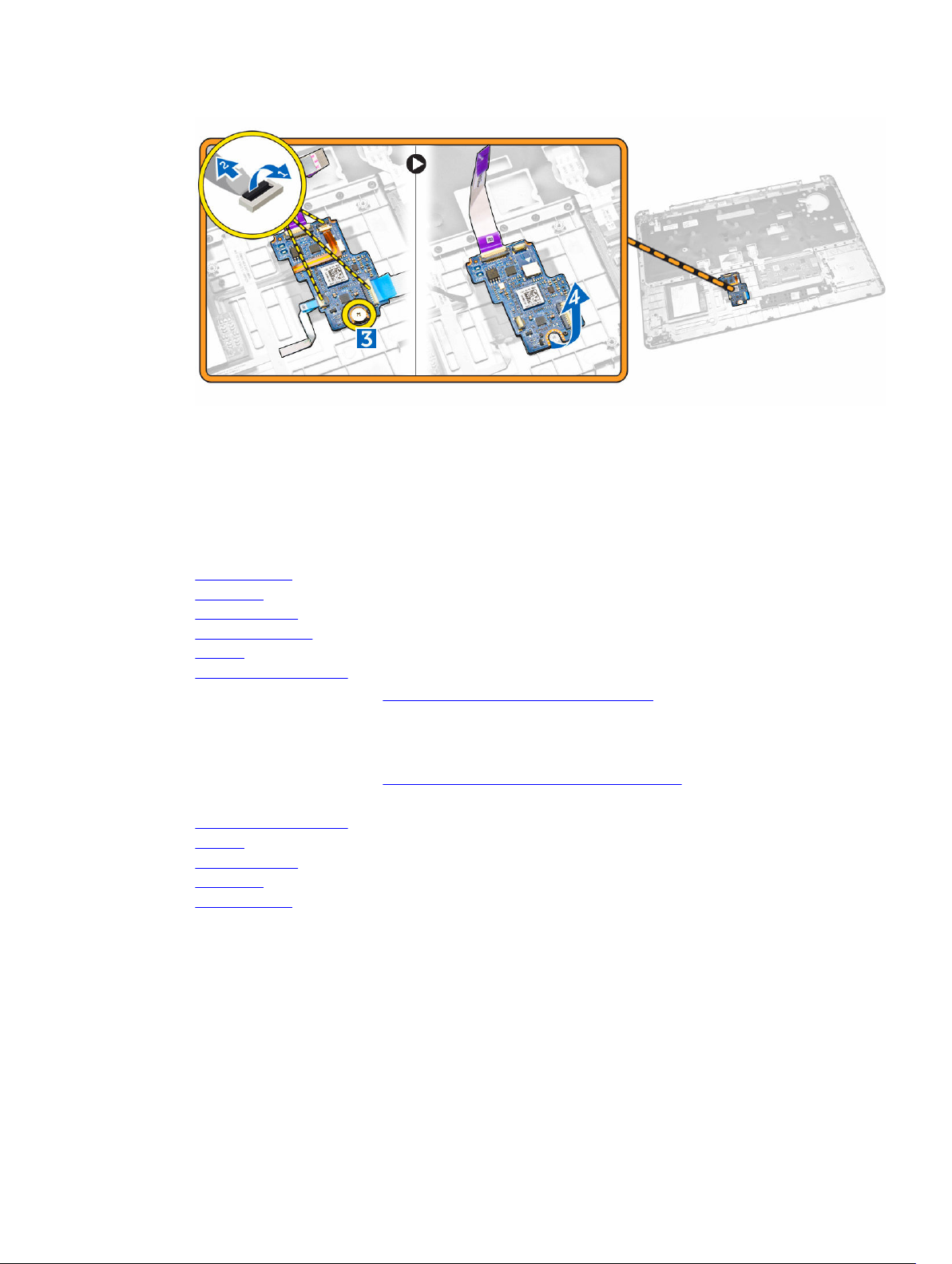
Namestitev plošče USH
1. Ploščo USH poravnajte z naslonom za dlani.
2. Privijte vijak, da pritrdite ploščo USH na naslon za dlani.
3. Priključite vse kable na ploščo USH.
4. Namestite:
a. naslon za dlani
b. tipkovnico
c. okvir tipkovnice
d. sklop trdega diska
e. baterijo
f. pokrov osnovne plošče
5. Upoštevajte navodila v poglavju Ko končate delo v notranjosti računalnika.
Odstranjevanje plošče bralnika prstnih odtisov
1. Upoštevajte navodila v poglavju Preden začnete delo v notranjosti računalnika.
2. Odstranite:
a. pokrov osnovne plošče
b. baterijo
c. okvir tipkovnice
d. tipkovnico
e. naslon za dlani
3. Upoštevajte spodnja navodila za odstranitev plošče bralnika prstnih odtisov:
a. Odstranite vijak, da sprostite kovinski nosilec, s katerim je plošča bralnika prstnih odtisov pritrjena
na naslon za dlani [1] [2].
b. Izključite kabel bralnika prstnih odtisov iz plošče bralnika prstnih odtisov [3] [4].
c. Odstranite ploščo bralnika prstnih odtisov z naslona za dlani [5].
20

Namestitev plošče bralnika prstnih odtisov
1. Ploščo bralnika prstnih odtisov vstavite na ustrezno mesto na naslonu za dlani.
2. Kabel bralnika prstnih odtisov priključite na ploščo bralnika prstnih odtisov.
3. Kovinski nosilec postavite na ploščo bralnika prstnih odtisov in privijte vijake, da pritrdite ploščo
bralnika prstnih odtisov.
4. Namestite:
a. okvir tipkovnice
b. tipkovnico
c. naslon za dlani
d. baterijo
e. pokrov osnovne plošče
5. Upoštevajte navodila v poglavju Ko končate delo v notranjosti računalnika.
Odstranjevanje plošče z diodami LED
1. Upoštevajte navodila v poglavju Preden začnete delo v notranjosti računalnika.
2. Odstranite:
a. pokrov osnovne plošče
b. baterijo
c. okvir tipkovnice
d. tipkovnico
e. naslon za dlani
3. Upoštevajte spodnja navodila za odstranitev plošče z diodami LED:
a. Izključite kabel plošče z diodami LED iz priključka na plošči z diodami LED [1] [2].
b. Odstranite vijak, s katerim je plošča z diodami LED pritrjena na naslon za dlani [3].
c. Odstranite ploščo z diodami LED z naslona za dlani [4].
21

Namestitev plošče z diodami LED
1. Ploščo z diodami LED vstavite v režo na naslonu za dlani.
2. Privijte vijak, s katerim je plošča z diodami LED pritrjena na naslon za dlani.
3. Kabel plošče z diodami LED priključite na priključek na plošči z diodami LED.
4. Namestite:
a. naslon za dlani
b. tipkovnico
c. okvir tipkovnice
d. baterijo
e. pokrov osnovne plošče
5. Upoštevajte navodila v poglavju Ko končate delo v notranjosti računalnika.
Odstranitev vrat napajalnega priključka
1. Upoštevajte navodila v poglavju Preden začnete delo v notranjosti računalnika.
2. Odstranite:
a. pokrov osnovne plošče
b. baterijo
3. Kabel vrat napajalnega priključka izključite iz matične plošče [1] in ga odstranite iz ustreznih vodil [2].
22

4. Upoštevajte ta navodila:
a. Odstranite vijak, da sprostite kovinski nosilec na vratih napajalnega priključka [1] [2].
b. Dvignite in odstranite vrata napajalnega priključka iz računalnika [3].
Namestitev vrat napajalnega priključka
1. Vrata napajalnega priključka vstavite v ustrezno režo na računalniku.
2. Kovinski nosilec postavite na vrata napajalnega priključka in privijte vijak, da pritrdite vrata napajalnega
priključka na računalnik.
3. Kabel vrat napajalnega priključka napeljite skozi ustrezna vodila in ga priključite na ustrezen priključek
na matični plošči.
4. Namestite:
a. baterijo
b. pokrov osnovne plošče
5. Upoštevajte navodila v poglavju Ko končate delo v notranjosti računalnika.
23

Odstranjevanje kartice WLAN/WiGig
OPOMBA: Kartica WiGig je izbirna.
1. Upoštevajte navodila v poglavju Preden začnete delo v notranjosti računalnika.
2. Odstranite pokrov osnovne plošče.
3. Upoštevajte spodnja navodila za odstranitev kartice WLAN:
a. Izključite kable kartice WLAN iz priključkov na kartici WLAN [1].
b. Odstranite vijak, s katerim je kartica WLAN pritrjena na računalnik [2].
4. Odstranite kartico WLAN iz računalnika.
Nameščanje kartice WLAN/WiGig
1. Kartico WLAN vstavite v ustrezno režo na računalniku.
2. Privijte vijak, da namestite kartico WLAN v računalnik.
3. Kable kartice WLAN priključite na ustrezne priključke na kartici WLAN.
24

4. Namestite pokrov osnovne plošče.
5. Upoštevajte navodila v poglavju Ko končate delo v notranjosti računalnika.
Odstranjevanje kartice WWAN
1. Upoštevajte navodila v poglavju Preden začnete delo v notranjosti računalnika.
2. Odstranite pokrov osnovne plošče.
3. Upoštevajte spodnja navodila, da odstranite kartico WWAN:
a. Kable kartice WWAN izključite iz ustreznih priključkov na kartici WWAN [1].
b. Odstranite vijak, s katerim je kartica WWAN pritrjena na računalnik [2].
4. Iz računalnika odstranite kartico WWAN.
Nameščanje kartice WWAN
1. Kartico WWAN vstavite v ustrezno režo na računalniku.
2. Privijte vijak, da namestite kartico WWAN v računalnik.
3. Kable kartice WWAN priključite na ustrezne priključke na kartici WWAN.
25
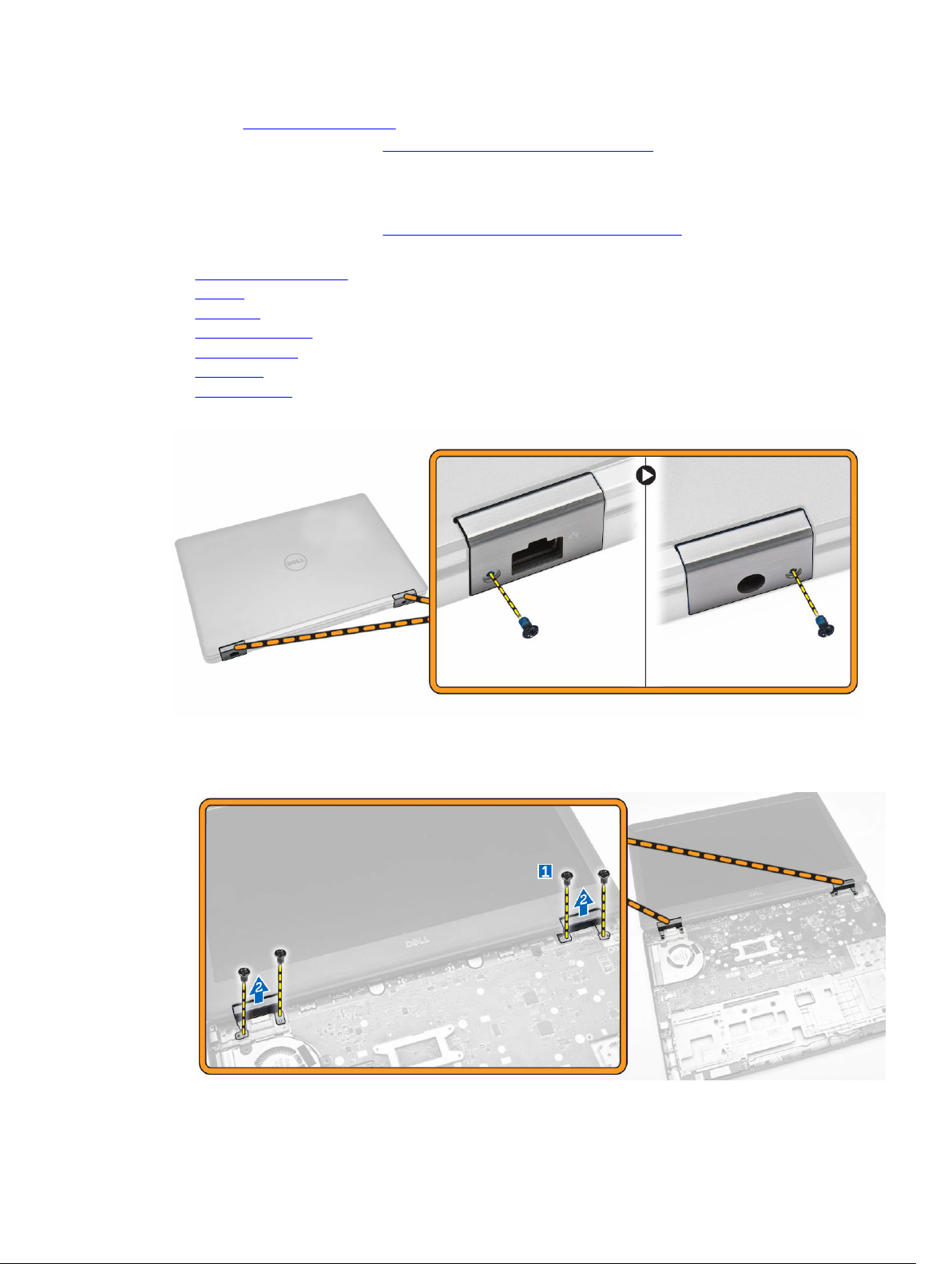
4. Namestite pokrov osnovne plošče.
5. Upoštevajte navodila v poglavju Ko končate delo v notranjosti računalnika.
Odstranitev nosilcev tečajev zaslona
1. Upoštevajte navodila v poglavju Preden začnete delo v notranjosti računalnika.
2. Odstranite:
a. pokrov osnovne plošče
b. baterijo
c. pomnilnik
d. sklop trdega diska
e. okvir tipkovnice
f. tipkovnico
g. naslon za dlani
3. Odstranite vijake, s katerimi so nosilci tečajev zaslona pritrjeni na hrbtno stran računalnika.
4. Odprite zaslon in upoštevajte ta navodila:
a. Odstranite vijake, s katerimi so nosilci tečajev zaslona pritrjeni na sprednji del računalnika [1].
b. Izvlecite nosilce tečajev zaslona, da jih odstranite iz računalnika [2].
26
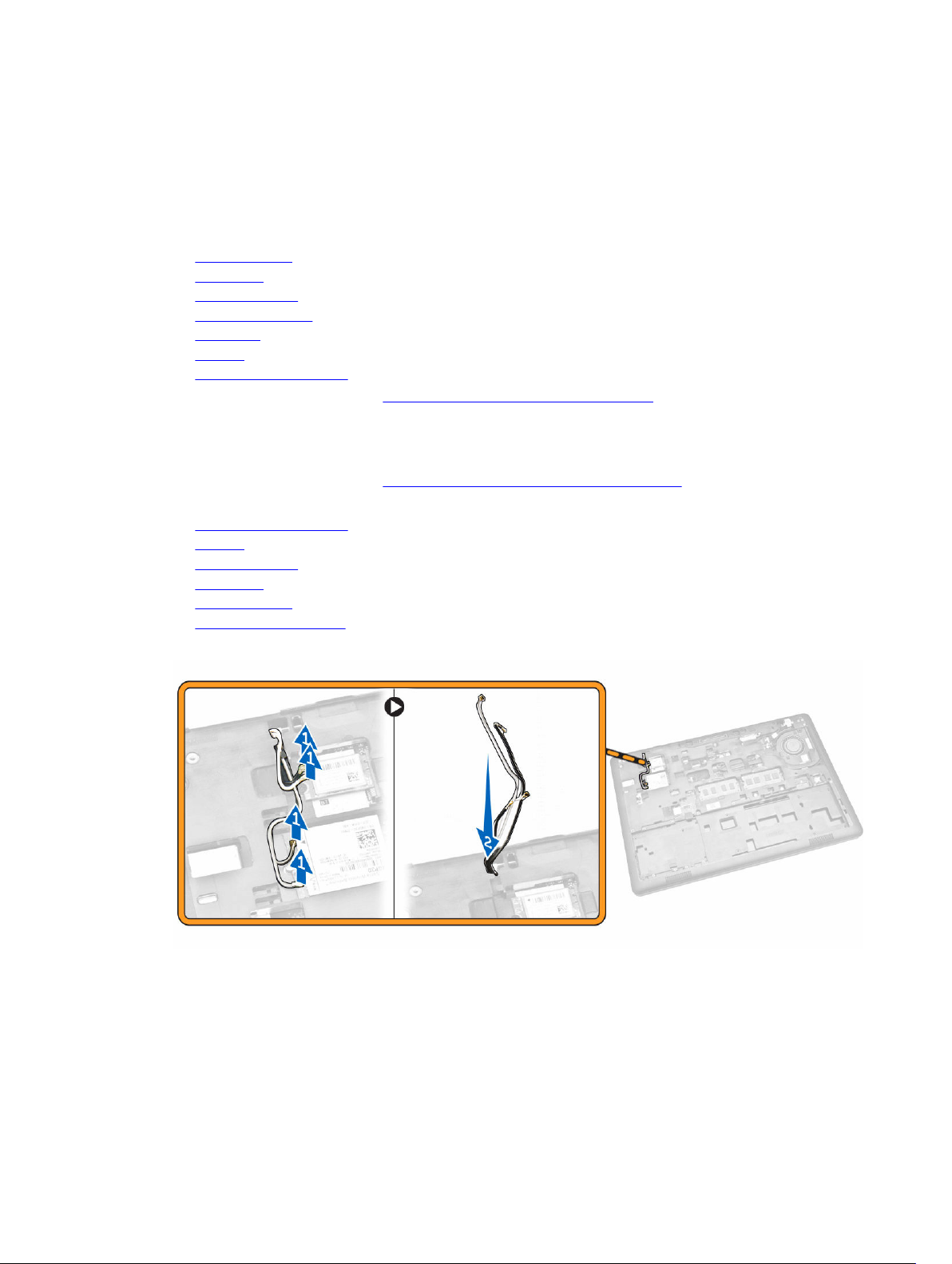
Namestitev nosilcev tečajev zaslona
1. Nosilce tečajev zaslona vstavite v ustrezne reže na računalniku.
2. Privijte vijake na sprednjem in zadnjem delu računalnika, da pritrdite nosilce tečajev zaslona.
3. Namestite:
a. naslon za dlani
b. tipkovnico
c. okvir tipkovnice
d. sklop trdega diska
e. pomnilnik
f. baterijo
g. pokrov osnovne plošče
4. Upoštevajte navodila v poglavju Ko končate delo v notranjosti računalnika.
Odstranjevanje sklopa zaslona
1. Upoštevajte navodila v poglavju Preden začnete delo v notranjosti računalnika.
2. Odstranite:
a. pokrov osnovne plošče
b. baterijo
c. okvir tipkovnice
d. tipkovnico
e. naslon za dlani
f. nosilce tečajev zaslona
3. Kable kartic WLAN in WWAN izključite iz priključkov [1] ter jih odstranite iz ustreznih vodil [2].
4. Kabel zaslona izključite iz matične plošče. Kabel zaslona izključite tako:
a. Odstranite vijak, s katerim je nosilec kabla zaslona pritrjen na računalnik [1].
b. Odstranite nosilec kabla zaslona, da omogočite dostop do kabla zaslona [2].
c. Kabel zaslona izključite z matične plošče [3].
27

5. Odstranite kabel zaslona iz ustreznega vodila.
6. Odstranite vijake, s katerimi je pritrjen sklop zaslona [1] in dvignite sklop zaslona, da ga odstranite iz
računalnika [2].
28

Nameščanje sklopa zaslona
1. Sklop zaslona namestite tako, da je poravnan z luknjami za vijake na računalniku.
2. Kable za WWAN, WLAN in zaslon napeljite skozi ustrezna vodila.
3. Privijte vijake, da pritrdite sklop zaslona na računalnik.
4. Priključite kabla za WWAN in WLAN na ustrezna priključka.
5. Kabel zaslona priključite na matično ploščo, nosilec kabla za zaslon postavite prek priključka in
privijte vijak, da pritrdite kabel zaslona na računalnik.
6. Namestite:
a. nosilce tečajev zaslona
b. naslon za dlani
c. tipkovnico
d. okvir tipkovnice
e. baterijo
f. pokrov osnovne plošče
7. Upoštevajte navodila v poglavju Ko končate delo v notranjosti računalnika.
Odstranjevanje okvirja zaslona
1. Upoštevajte navodila v poglavju Preden začnete delo v notranjosti računalnika.
2. Privzdignite robove, da odstranite okvir zaslona s sklopa zaslona
29

3. Odstranite okvir zaslona s sklopa zaslona.
Namestitev okvirja zaslona
1. Okvir zaslona namestite na sklop zaslona.
2. Začnite pri zgornjem kotu in pritiskajte na okvir zaslona po njegovem celotnem obsegu, dokler se ne
zaskoči na sklop zaslona.
3. Upoštevajte navodila v poglavju Ko končate delo v notranjosti računalnika.
Odstranjevanje plošče zaslona
1. Upoštevajte navodila v poglavju Preden začnete delo v notranjosti računalnika.
2. Odstranite:
a. pokrov osnovne plošče
b. baterijo
c. okvir zaslona
3. Odstranite vijake, s katerimi je plošča zaslona pritrjena na sklop zaslona [1]. Ploščo zaslona dvignite in
jo obrnite, da omogočite dostop do kabla eDP [2].
30

4. Odlepite lepilni trak [1], da omogočite dostop do kabla eDP [2].
5. Izključite kabel eDP iz ustreznega priključka [1] in odstranite ploščo zaslona s sklopa zaslona [2].
31

Nameščanje plošče zaslona
1. Priključite kabel eDP na ustrezen priključek in prilepite lepilni trak.
2. Ploščo zaslona namestite tako, da je poravnana z odprtinami za vijake na sklopu zaslona.
3. Privijte vijake, s katerimi je zaslonska plošča pritrjena na sklop zaslona.
4. Namestite:
a. okvir zaslona
b. baterijo
c. pokrov osnovne plošče
5. Upoštevajte navodila v poglavju Ko končate delo v notranjosti računalnika.
Odstranjevanje tečajev zaslona
1. Upoštevajte navodila v poglavju Preden začnete delo v notranjosti računalnika.
2. Odstranite:
a. pokrov osnovne plošče
b. baterijo
c. pomnilnik
d. sklop trdega diska
e. okvir tipkovnice
f. tipkovnico
g. naslon za dlani
h. nosilce tečajev zaslona
i. sklop zaslona
j. okvir zaslona
3. Upoštevajte spodnja navodila, da odstranite tečaje zaslona s sklopa zaslona:
a. Odstranite vijake, s katerimi so pritrjeni tečaji zaslona na obeh straneh sklopa zaslona [1].
b. Odstranite tečaje zaslona s sklopa zaslona [2].
32

Nameščanje tečajev zaslona
1. Tečaje zaslona vstavite v ustrezne reže na sklopu zaslona.
2. Privijte vijake, s katerimi je tečaj zaslona na obeh straneh pritrjen na sklop zaslona.
3. Namestite:
a. okvir zaslona
b. sklop zaslona
c. nosilce tečajev zaslona
d. naslon za dlani
e. tipkovnico
f. okvir tipkovnice
g. sklop trdega diska
h. pomnilnik
i. baterijo
j. pokrov osnovne plošče
4. Upoštevajte navodila v poglavju Ko končate delo v notranjosti računalnika.
Odstranjevanje kamere
1. Upoštevajte navodila v poglavju Preden začnete delo v notranjosti računalnika.
2. Odstranite:
a. pokrov osnovne plošče
b. baterijo
c. okvir zaslona
d. ploščo zaslona
3. Upoštevajte spodnja navodila za odstranitev kamere iz računalnika:
a. Dvignite kamero, da odstranite lepilni trak [1].
b. Kabel kamere izključite iz priključka [2].
c. Odstranite kamero iz računalnika [3].
33

Nameščanje kamere
1. Kamero namestite na ustrezno mesto na sklopu zaslona.
2. Kabel kamere priključite na ustrezen priključek.
3. Namestite:
a. ploščo zaslona
b. okvir zaslona
c. baterijo
d. pokrov osnovne plošče
4. Upoštevajte navodila v poglavju Ko končate delo v notranjosti računalnika.
Odstranitev kabla eDP
1. Upoštevajte navodila v poglavju Preden začnete delo v notranjosti računalnika.
2. Odstranite:
a. pokrov osnovne plošče
b. baterijo
c. pomnilnik
d. sklop trdega diska
e. okvir tipkovnice
f. tipkovnico
g. naslon za dlani
h. nosilce tečajev zaslona
i. sklop zaslona
j. okvir zaslona
k. ploščo zaslona
3. Upoštevajte spodnja navodila za odstranitev kabla eDP iz računalnika:
a. Kabel eDP izključite iz priključka [1].
b. Odlepite kabel eDP [2] in ga odstranite iz računalnika [3].
34

Nameščanje kabla eDP
1. Kabel eDP pritrdite na ustrezno mesto na sklopu zaslona.
2. Priključite kabel eDP na ustrezen priključek.
3. Namestite:
a. ploščo zaslona
b. okvir zaslona
c. sklop zaslona
d. nosilce tečajev zaslona
e. naslon za dlani
f. tipkovnico
g. okvir tipkovnice
h. sklop trdega diska
i. pomnilnik
j. baterijo
k. pokrov osnovne plošče
4. Upoštevajte navodila v poglavju Ko končate delo v notranjosti računalnika.
Odstranjevanje sistemskega ventilatorja
1. Upoštevajte navodila v poglavju Preden začnete delo v notranjosti računalnika.
2. Odstranite:
a. pokrov osnovne plošče
b. baterijo
c. okvir tipkovnice
d. tipkovnico
e. naslon za dlani
3. Kabel sistemskega ventilatorja izključite iz priključka na matični plošči.
35

4. Odstranite sistemski ventilator iz računalnika.
Nameščanje sistemskega ventilatorja
1. Sistemski ventilator namestite v režo na računalniku.
2. Priključite kabel sistemskega ventilatorja na priključek na matični plošči.
3. Namestite:
a. naslon za dlani
b. tipkovnico
c. okvir tipkovnice
d. baterijo
e. pokrov osnovne plošče
4. Upoštevajte navodila v poglavju Ko končate delo v notranjosti računalnika.
Odstranjevanje zvočne plošče
1. Upoštevajte navodila v poglavju Preden začnete delo v notranjosti računalnika.
2. Odstranite:
36

a. pokrov osnovne plošče
b. baterijo
c. okvir tipkovnice
d. tipkovnico
e. naslon za dlani
3. Upoštevajte spodnja navodila za odstranitev zvočne plošče iz računalnika:
a. Izključite kabel zvočne plošče iz priključka na matični plošči [1] [2].
b. Odstranite kabel zvočnika z zvočne plošče [3].
c. Odstranite vijake, s katerimi je zvočna plošča pritrjena na računalnik [4].
d. Dvignite zvočno ploščo in jo odstranite iz računalnika [5].
Nameščanje zvočne plošče
1. Zvočno ploščo vstavite v ustrezno režo na računalniku.
2. Privijte vijake, s katerimi je zvočna plošča pritrjena na računalnik.
3. Napeljite kable zvočnikov skozi vodilo.
4. Priključite kabel zvočne plošče na priključek na matični plošči.
5. Namestite:
a. naslon za dlani
b. tipkovnico
c. okvir tipkovnice
d. baterijo
e. pokrov osnovne plošče
6. Upoštevajte navodila v poglavju Ko končate delo v notranjosti računalnika.
Odstranjevanje matične plošče
1. Upoštevajte navodila v poglavju Preden začnete delo v notranjosti računalnika.
2. Odstranite:
a. pokrov osnovne plošče
b. baterijo
c. pomnilnik
37

d. sklop trdega diska
e. okvir tipkovnice
f. tipkovnico
g. naslon za dlani
h. nosilce tečajev zaslona
i. sklop zaslona
j. sistemski ventilator
3. Iz matične plošče izključite kabel zvočnika [1] in kabel napajalnega priključka [2].
4. Izključite kabel zvočne plošče [1] [2] in odstranite vijake, s katerimi je matična plošča pritrjena na
računalnik [3].
5. Matično ploščo potisnite iz ohišja računalnika.
38

Namestitev matične plošče
1. Matično ploščo postavite tako, da je poravnana nosilci za vijake na računalniku.
2. Privijte vijake, da pritrdite matično ploščo na računalnik.
3. Na priključke na matični plošči priključite te kable:
a. zvočno ploščo
b. zvočnik
c. napajalni priključek
4. Namestite:
a. sistemski ventilator
b. sklop zaslona
c. nosilce tečajev zaslona
d. naslon za dlani
e. tipkovnico
f. okvir tipkovnice
g. sklop trdega diska
h. pomnilnik
i. baterijo
j. pokrov osnovne plošče
5. Upoštevajte navodila v poglavju Ko končate delo v notranjosti računalnika.
Odstranjevanje gumbaste baterije
1. Upoštevajte navodila v poglavju Preden začnete delo v notranjosti računalnika.
2. Odstranite:
a. pokrov osnovne plošče
b. baterijo
c. pomnilnik
d. sklop trdega diska
39

e. okvir tipkovnice
f. tipkovnico
g. naslon za dlani
h. nosilce tečajev zaslona
i. sklop zaslona
j. sistemski ventilator
k. matično ploščo
3. Upoštevajte ta navodila za odstranitev gumbaste baterije iz računalnika:
a. Izključite kabel gumbaste baterije iz priključka na matični plošči [1].
b. Dvignite gumbasto baterijo, da odlepite lepilni trak, in jo odstranite z matične plošče [2].
Nameščanje gumbaste baterije
1. Gumbasto baterijo vstavite v ustrezno režo na matični plošči.
2. Kabel gumbaste baterije priključite na priključek na matični plošči.
3. Namestite:
a. matično ploščo
b. sistemski ventilator
c. sklop zaslona
d. nosilce tečajev zaslona
e. naslon za dlani
f. tipkovnico
g. okvir tipkovnice
h. sklop trdega diska
i. pomnilnik
j. baterijo
k. pokrov osnovne plošče
4. Upoštevajte navodila v poglavju Ko končate delo v notranjosti računalnika.
Odstranjevanje hladilnika
1. Upoštevajte navodila v poglavju Preden začnete delo v notranjosti računalnika.
2. Odstranite:
40

a. pokrov osnovne plošče
b. baterijo
c. pomnilnik
d. okvir tipkovnice
e. tipkovnico
f. naslon za dlani
g. nosilce tečajev zaslona
h. sklop zaslona
i. sistemski ventilator
j. matično ploščo
3. Upoštevajte spodnja navodila za odstranitev hladilnika z matične plošče:
a. Odstranite vijake, s katerimi je hladilnik pritrjen na matično ploščo [1].
b. Odstranite hladilnik z matične plošče [2].
Nameščanje hladilnika
1. Hladilnik postavite na matično ploščo in ga poravnajte z odprtinami za vijake.
2. Privijte vijake, da hladilnik pritrdite na matično ploščo.
3. Namestite:
a. matično ploščo
b. sistemski ventilator
c. sklop zaslona
d. nosilce tečajev zaslona
e. naslon za dlani
f. tipkovnico
g. okvir tipkovnice
h. sklop trdega diska
i. pomnilnik
j. baterijo
k. pokrov osnovne plošče
4. Upoštevajte navodila v poglavju Ko končate delo v notranjosti računalnika.
41

Odstranjevanje zvočnikov
1. Upoštevajte navodila v poglavju Preden začnete delo v notranjosti računalnika.
2. Odstranite:
a. pokrov osnovne plošče
b. baterijo
c. pomnilnik
d. sklop trdega diska
e. okvir tipkovnice
f. tipkovnico
g. naslon za dlani
h. nosilce tečajev zaslona
i. sklop zaslona
j. sistemski ventilator
k. matično ploščo
3. Kable zvočnikov odstranite iz usmerjevalnih vodil.
4. Upoštevajte spodnja navodila za odstranitev zvočnikov iz računalnika:
a. Odstranite vijake, s katerimi so zvočniki pritrjeni na računalnik [1].
b. Zvočnike odstranite iz računalnika [2].
42

Nameščanje zvočnikov
1. Zvočnika namestite v ustrezni reži na računalniku.
2. Privijte vijake, da pritrdite zvočnika na računalnik.
3. Napeljite kable zvočnikov skozi ustrezna vodila.
4. Namestite:
a. matično ploščo
b. sistemski ventilator
c. sklop zaslona
d. nosilce tečajev zaslona
e. naslon za dlani
f. tipkovnico
g. okvir tipkovnice
h. sklop trdega diska
i. pomnilnik
j. baterijo
k. pokrov osnovne plošče
5. Upoštevajte navodila v poglavju Ko končate delo v notranjosti računalnika.
43

Možnosti sistemskih nastavitev
OPOMBA: Prikaz elementov, navedenih v tem razdelku, je odvisen od računalnika in nameščenih
naprav.
Tabela 1. Splošno
Možnost Opis
3
System
Information
Battery
Information
V tem razdelku so navedene glavne funkcije strojne opreme vašega računalnika.
• System Information (Informacije o sistemu) – v tem razdelku so prikazane te
možnosti: BIOS Version (Različica BIOS-a), Service Tag (Servisna oznaka), Asset
Tag (Oznaka sredstva), Ownership Tag (Oznaka lastništva), Ownership Date
(Datum lastništva), Manufacture Date (Datum izdelave) in Express Service Code
(Koda za hitro servisiranje).
• Memory Information (Informacije o pomnilniku) – v tem razdelku so prikazane te
možnosti: Memory Installed (Nameščeni pomnilnik), Memory Available
(Razpoložljivi pomnilnik), Memory Speed (Hitrost pomnilnika), Memory Channels
Mode (Način pomnilniških kanalov), Memory Technology (Pomnilniška
tehnologija), DIMM ASize (Velikost pomnilnika DIMM A) in DIMM B Size (Velikost
pomnilnika DIMM B)
• Processor Information (Informacije o procesorju) – v tem razdelku so prikazane te
možnosti: Processor Type (Vrsta procesorja), Core Count (Število jeder), Processor
ID (ID procesorja), Current Clock Speed (Trenutni takt), Minimum Clock Speed
(Najnižji takt), Maximum Clock Speed (Najvišji takt), Processor L2 Cache
(Predpomnilnik procesorja L2), Processor L3 Cache (Predpomnilnik procesorja L3),
HT Capable (Zmogljivost HT) in 64-Bit Technology (64-bitna tehnologija).
• Device Information (Informacije o napravi) – v tem razdelku so prikazane te
možnosti: Primary Hard Drive (Primarni trdi disk), Dock eSATA Device (Vgradna
naprava eSATA), LOM MAC Address (Naslov LOM MAC), Video Controller (Grafična
kartica), Video BIOS Version (Različica video BIOS-a), Video Memory (Grafični
pomnilnik), Panel Type (Vrsta zaslona), Native Resolution (Izvorna ločljivost), Audio
Controller (Zvočni krmilnik), Wi-Fi Device (Naprava Wi-Fi), WiGig Device (Naprava
WiGig), Cellular Device (Naprava za mobilno telefonijo) in Bluetooth Device
(Naprava Bluetooth).
V tem razdelku sta prikazana stanje baterije in vrsta napajalnika na izmenični tok,
priključenega na računalnik.
Boot Sequence Boot Sequence S to možnostjo lahko spremenite vrstni
red, v katerem računalnik poskuša poiskati
operacijski sistem. Možnosti so:
• Diskette Drive (Disketni pogon)
• Internal HDD (Notranji trdi disk)
• USB Storage Device (Naprava za
shranjevanje USB)
• CD/DVD/CD-RW Drive (Pogon
CD/DVD/CD-RW)
• Onboard NIC (Vgrajena omrežna
kartica)
44

Možnost Opis
Boot List Option S to možnostjo lahko spremenite
Privzeto so potrjena polja ob vseh
možnostih. Počistite lahko katero koli
polje ali spremenite zaporedje zagona.
možnost seznama za zagon.
• Legacy (Podedovano)
• UEFI
Advanced Boot
Options
S to možnostjo lahko naložite pomnilnik ROM z možnostjo podedovanega načina.
Polje Enable Legacy Option ROMs (Omogoči ROM z možnostjo podedovanega
načina) je privzeto onemogočeno.
Date/Time S to možnostjo lahko spremenite datum in uro.
Tabela 2. Konfiguracija sistema
Možnost Opis
Integrated NIC S to možnostjo lahko konfigurirate vgrajeni omrežni krmilnik. Možnosti
so:
• Disabled (Onemogočeno)
• Enabled (Omogočeno)
• Enabled w/PXE (Omogočeno s PXE): ta možnost je privzeto
omogočena.
Parallel Port S to možnostjo lahko konfigurirate vzporedna vrata na priklopni postaji.
Možnosti so:
• Disabled (Onemogočeno)
• AT: ta možnost je privzeto omogočena.
• PS2
• ECP
Serial Port S to možnostjo lahko konfigurirate integrirana zaporedna vrata. Možnosti
so:
• Disabled (Onemogočeno)
• COM1: ta možnost je privzeto omogočena.
• COM2
• COM3
• COM4
SATA Operation S to možnostjo lahko konfigurirate notranji krmilnik trdega diska SATA.
Možnosti so:
• Disabled (Onemogočeno)
• AHCI
• RAID On (RAID vklopljeno): ta možnost je privzeto omogočena.
45

Možnost Opis
Drives S to možnostjo lahko konfigurirate vgrajene pogone SATA. Vsi pogoni so
privzeto omogočeni. Možnosti so:
• SATA-0
• SATA-1
• SATA-2
• SATA-3
SMART Reporting To polje nadzoruje, ali sistem med zagonom poroča o napakah pogona
trdega diska za vgrajene pogone. Ta tehnologija je del specifikacije
SMART (Self Monitoring Analysis and Reporting Technology –
tehnologija analize samonadzorovanja in poročanja). Ta možnost je
privzeto onemogočena.
• Enable SMART Reporting (Omogoči poročanje SMART)
USB Configuration To polje konfigurira integrirani krmilnik USB. Če je možnost Boot Support
(Podpora za zagon) omogočena, lahko sistem zažene katero koli vrsto
naprave USB za množično shranjevanje (trdi disk, pomnilniški ključek,
disketa).
Če so vrata USB omogočena, je naprava, priključena na ta vrata,
omogočena in na voljo operacijskemu sistemu.
Če so vrata USB onemogočena, operacijski sistem ne prepozna naprave,
priključene na ta vrata.
• Enable Boot Support (Omogoči podporo za zagon)
• Enable External USB Port (Omogoči zunanja vrata USB)
• Enable USB3.0 Controller (Omogoči krmilnik USB 3.0)
OPOMBA: Tipkovnica in miška USB vedno delujeta pri nastavitvi
BIOS-a ne glede na te nastavitve.
USB PowerShare To polje konfigurira delovanje funkcije USB PowerShare. Ta možnost
omogoča polnjenje zunanjih naprav s shranjeno energijo sistemske
baterije prek vrat USB PowerShare.
Audio To polje omogoča vklop ali izklop vgrajenega zvočnega krmilnika.
Privzeto je izbrana možnost Enable Audio (Omogoči zvok).
Keyboard Illumination To polje omogoča izbiro načina delovanja funkcije za osvetlitev
tipkovnice.
Stopnjo svetlosti tipkovnice je mogoče nastaviti na vrednost med 0 in
100 %
• Disabled (Onemogočeno)
• Dim (Temno)
• Bright (Svetlo)
Ta možnost je privzeto onemogočena.
46

Možnost Opis
Keyboard Backlight with AC Možnost »Keyboard Backlight with AC« (Osvetlitev tipkovnice z
izmeničnim tokom) ne vpliva na glavno funkcijo osvetlitve tipkovnice.
Osvetlitev tipkovnice bo še naprej podpirala različne stopnje osvetlitve.
Ta možnost deluje, kadar je omogočena osvetlitev tipkovnice.
Unobtrusive Mode Če je ta možnost omogočena, s tipkama Fn+F7 izključite vse svetlobne
in zvočne emisije sistema. Če želite nadaljevati z običajnim delovanjem,
znova pritisnite tipki Fn+F7. Ta možnost je privzeto onemogočena.
Miscellaneous Devices S to možnostjo lahko omogočite ali onemogočite te naprave:
• Enable Microphone (Omogoči mikrofon)
• Enable Camera (Omogoči kamero)
• Enable Hard Drive Free Fall Protection (Omogoči zaščito trdega diska
v primeru padca)
• Enable Media Card (Omogoči pomnilniško kartico)
• Disable Media Card (Onemogoči pomnilniško kartico)
OPOMBA: Vse naprave so privzeto omogočene.
Omogočite ali onemogočite lahko tudi pomnilniško kartico.
Tabela 3. Video
Možnost Opis
LCD Brightness S to možnostjo lahko nastavite svetlost zaslona glede na vir napajanja
(baterija in napajalnik).
OPOMBA: Nastavitev »Video« je prikazana samo, če je v sistemu nameščena grafična kartica.
Tabela 4. Varnost
Možnost Opis
Admin Password S to možnostjo lahko nastavite, spremenite ali izbrišete skrbniško geslo.
OPOMBA: Skrbniško geslo morate nastaviti, preden nastavite
sistemsko geslo ali geslo za trdi disk. Če izbrišete skrbniško geslo,
sta sistemsko geslo in geslo za trdi disk samodejno izbrisana.
OPOMBA: Uspešna sprememba gesla je uporabljena takoj.
Privzeta nastavitev: Not set (Ni nastavljeno)
System Password S to možnostjo lahko nastavite, spremenite ali izbrišete sistemsko geslo.
OPOMBA: Uspešna sprememba gesla je uporabljena takoj.
Privzeta nastavitev: Not set (Ni nastavljeno)
Internal HDD-1 Password S to možnostjo lahko nastavite, spremenite ali izbrišete geslo za notranji
trdi disk sistema.
47

Možnost Opis
OPOMBA: Uspešna sprememba gesla je uporabljena takoj.
Privzeta nastavitev: Not set (Ni nastavljeno)
Strong Password S to možnostjo lahko izberete možnost nastavitve samo zapletenih
gesel.
Privzeta nastavitev: Enable Strong Password (Omogoči zapleteno geslo)
ni izbrana.
OPOMBA: Če je možnost »Strong Password« (Zapleteno geslo)
omogočena, morata skrbniško in sistemsko geslo vsebovati vsaj eno
veliko črko in eno malo črko ter vsebovati vsaj 8 znakov.
Password Configuration S to možnostjo lahko določite najmanjšo in največjo dolžino skrbniškega
in sistemskega gesla.
Password Bypass S to možnostjo lahko omogočite ali onemogočite dovoljenje za obhod
sistemskega gesla in gesla za notranji trdi disk, če sta nastavljeni.
Možnosti so:
• Disabled (Onemogočeno)
• Reboot bypass (Obhod ponovnega zagona)
Privzeta nastavitev: Disabled (Onemogočeno).
Password Change S to možnostjo lahko omogočite dovoljenje za onemogočenje
sistemskega gesla in gesla za trdi disk, če je nastavljeno skrbniško geslo.
Privzeta nastavitev: možnost Allow Non-Admin Password Changes
(Omogoči spremembe neskrbniških gesel) je izbrana.
Non-Admin Setup Changes S to možnostjo lahko določite, ali so spremembe možnosti nastavitev
dovoljene, ko je nastavljeno skrbniško geslo. Če je možnost
onemogočena, so možnosti nastavitev zaklenjene s skrbniškim geslom.
TPM Security Dovoljuje vam, da omogočite zaupanja vreden modul za platforme
(TPM) med preizkusom POST.
Privzeta nastavitev: možnost je onemogočena.
Computrace S to možnostjo lahko aktivirate ali onemogočite izbirno programsko
opremo Computrace. Možnosti so:
• Deactivate (Deaktiviraj)
• Disable (Onemogoči)
• Activate (Aktiviraj)
OPOMBA: Možnosti »Activate« (Aktiviraj) in »Disable« (Onemogoči)
bosta trajno aktivirali ali onemogočili funkcijo in nobena nadaljnja
sprememba ne bo dovoljena.
Deactivate (Deaktiviraj) (privzeto)
CPU XD Support S to možnostjo lahko omogočite način procesorja Execute Disable.
48

Možnost Opis
Enable CPU XD Support (Omogoči podporo za CPE XD) (privzeto)
OROM Keyboard Access S to možnostjo lahko nastavite možnost za odpiranje zaslonov »Option
ROM Configuration« (Konfiguracija izbirnega bralnega pomnilnika ROM)
z bližnjičnimi tipkami med zagonom. Možnosti so:
• Enable (Omogoči)
• One Time Enable (Omogoči enkrat)
• Disable (Onemogoči)
Privzeta nastavitev: Enable (Omogoči)
Admin Setup Lockout S to možnostjo lahko uporabnikom preprečite odpiranje nastavitev, če je
nastavljeno skrbniško geslo.
Privzeta nastavitev: možnost »Enable Admin Setup Lockout« (Omogoči
skrbniški zaklep nastavitev) ni izbrana.
Tabela 5. Secure Boot
Možnost Opis
Secure Boot Enable S to možnostjo omogočite ali onemogočite funkcijo varnega zagona.
• Disabled (Onemogočeno)
• Enabled (Omogočeno)
Privzeta nastavitev: možnost je omogočena.
Expert Key Management S to možnostjo lahko upravljate zbirke podatkov varnostnega ključa, če
je sistem v načinu po meri. Možnost Enable Custom Mode (Omogoči
način po meri) je privzeto onemogočena. Možnosti so:
• PK
• KEK
• db
• dbx
Če omogočite Custom Mode (Način po meri), se prikažejo ustrezne
možnosti PK, KEK, db in dbx. Možnosti so:
• Save to File (Shrani v datoteko) – Shrani ključ v datoteko, ki jo izbere
uporabnik.
• Replace from File (Zamenjaj iz datoteke) – Zamenja trenutni ključ s
ključem iz datoteke, ki jo izbere uporabnik.
• Append from File (Dodaj iz datoteke) – Doda ključ v trenutno zbirko
podatkov iz datoteke, ki jo izbere uporabnik.
• Delete (Izbriši) – Izbriše izbrani ključ.
• Reset All Keys (Ponastavi vse ključe) – Ponastavi na privzeto
nastavitev.
• Delete All Keys (Izbriši vse ključe) – Izbriše vse ključe.
49

Možnost Opis
OPOMBA: Če onemogočite »Custom Mode« (Način po meri),
izbrišete vse spremembe, ključi pa bodo obnovljeni na privzete
nastavitve.
Tabela 6. Delovanje
Možnost Opis
Multi Core Support To polje določa, ali ima procesor omogočeno eno jedro ali vsa.
Delovanje nekaterih programov se z dodatnimi jedri izboljša. Ta možnost
je privzeto omogočena. S to možnostjo lahko omogočite ali
onemogočite podporo za več jeder za procesor. Nameščeni procesor
podpira dve jedri. Če omogočite možnost »Multi Core Support«
(Podpora za več jeder), bosta omogočeni obe jedri. Če onemogočite
možnost »Multi Core Support« (Podpora za več jeder), bo omogočeno
eno jedro.
• Enable Multi Core Support (Omogoči podporo za več jeder)
Privzeta nastavitev: možnost je omogočena.
Intel SpeedStep S to možnostjo lahko omogočite ali onemogočite funkcijo Intel
SpeedStep.
• Enable Intel SpeedStep (Omogoči Intel SpeedStep)
Privzeta nastavitev: možnost je omogočena.
C-States Control S to možnostjo lahko omogočite ali onemogočite dodatna stanja
mirovanja procesorja.
• C states (Stanja C)
Privzeta nastavitev: možnost je omogočena.
Hyper-Thread Control S to možnostjo lahko omogočite ali onemogočite funkcijo večnitenja v
procesorju.
• Disabled (Onemogočeno)
• Enabled (Omogočeno)
Privzeta nastavitev: možnost je omogočena.
Tabela 7. Upravljanje porabe
Možnost Opis
AC Behavior S to možnostjo lahko omogočite ali onemogočite samodejni vklop
računalnika ob priključitvi napajalnika na izmenični tok.
50

Možnost Opis
Privzeta nastavitev: možnost »Wake on AC« (Zbudi ob priključitvi
napajalnika na izmenični tok) ni izbrana.
Auto On Time S to možnostjo lahko nastavite čas, ko se mora računalnik samodejno
vklopiti. Možnosti so:
• Disabled (Onemogočeno) (privzeto)
• Every Day (Vsak dan)
• Weekdays (Ob delavnikih)
• Select Days (Izbrani dnevi)
USB Wake Support S to možnostjo lahko omogočite, da naprave USB zbudijo računalnik iz
stanja pripravljenosti.
OPOMBA: Ta funkcija deluje le, ko je priključen napajalnik na
izmenični tok. Če izključite napajalnik na izmenični tok v stanju
pripravljenosti, računalnik izklopi napajanje prek vseh vrat USB, da
varčuje z energijo baterije.
• Enable USB Wake Support (Omogoči podporo za prebujanje prek
USB-ja)
Privzeta nastavitev: možnost je onemogočena.
Wireless Radio Control S to možnostjo lahko omogočite ali onemogočite funkcijo, ki samodejno
preklopi z žičnega ali brezžičnega omrežja ne glede na fizično povezavo.
• Control WLAN Radio (Upravljaj brezžično povezavo WLAN)
• Control WWAN Radio (Upravljaj brezžično povezavo WWAN)
Privzeta nastavitev: možnost je onemogočena.
Wake on LAN/WLAN S to možnostjo lahko omogočite ali onemogočite funkcijo, ki računalnik
vklopi iz izklopljenega stanja s signalom prek omrežja LAN.
• Disabled (Onemogočeno): ta možnost je privzeto omogočena
• LAN Only (Samo LAN)
• WLAN Only (Samo WLAN)
• LAN or WLAN (LAN ali WLAN)
Block Sleep S to možnostjo lahko blokirate prehod v stanje spanja (stanje S3) v okolju
operacijskega sistema.
Block Sleep (S3 state) (Blokiraj mirovanje (stanje S3)) – ta možnost je
privzeto onemogočena.
Peak Shift S to možnostjo lahko zmanjšate porabo električne energije med časi
največje porabe. Ko omogočite to možnost, računalnik deluje samo ob
napajanju prek baterije, tudi če je priključen na električno napajanje.
Advanced Battery Charge
Configuration
S to možnostjo lahko podaljšate življenjsko dobo baterije. Če omogočite
to možnost, računalnik uporablja standardni algoritem polnjenja in druge
tehnike v času, ko ne delate, da podaljša življenjsko dobo baterije.
51

Možnost Opis
Disabled (Onemogočeno) (privzeto)
Primary Battery Charge
Configuration
S to možnostjo lahko izberete način polnjenja baterije. Možnosti so:
• Adaptive (Prilagojeno)
• Standard (Standardno) – popolnoma napolni baterijo pri standardni
• ExpressCharge (Hitro polnjenje) – Baterija se napolni hitreje (v
• Primarno uporaba izmeničnega toka
• Custom (Po meri)
Če izberete »Custom Charge« (Polnjenje po meri), lahko nastavite tudi
možnosti »Custom Charge Start« (Začetek polnjenja po meri) in
»Custom Charge Stop« (Konec polnjenja po meri).
Intel Smart Connect
Technology
Če je ta možnost omogočena, občasno zaznava bližnje brezžične
povezave, ko je računalnik v stanju spanja. To možnost lahko uporabite
za sinhronizacijo e-pošte ali drugih programov družabnih omrežij, ki so
odprti, ko računalnik preklopi v stanje spanja.
Tabela 8. Način delovanja stanja POST
hitrosti.
krajšem času) z Dellovo tehnologijo hitrega polnjenja. Ta možnost je
privzeto omogočena.
OPOMBA: Nekateri načini polnjenja morda niso na voljo za vse
baterije. Če želite omogočiti to možnost, onemogočite možnost
Advanced Battery Charge Configuration (Konfiguracija naprednega
polnjenja baterije).
Možnost Opis
Adapter Warnings S to možnostjo lahko omogočite ali onemogočite opozorilna sporočila
sistemskih nastavitev (BIOS), ko uporabljate določene napajalnike.
Privzeta nastavitev: »Enable Adapter Warnings« (Omogoči opozorila
napajalnika)
Keypad (Embedded) S to možnostjo lahko izberete enega od dveh načinov za omogočanje
številske tipkovnice, ki je vgrajena v notranjo tipkovnico.
• Fn Key Only (Samo tipka Fn): ta možnost je privzeto omogočena.
• By Numlock (S tipko Numlock)
OPOMBA: Ta možnost med nastavljanjem nima nobenega učinka,
nastavljanje deluje v stanju »Fn Key Only« (Samo tipka Fn).
Mouse/Touchpad S to možnostjo lahko določite, kako sistem obravnava vnose z miško in
sledilno ploščico. Možnosti so:
• Serial Mouse (Serijska miška)
• PS2 Mouse (Miška PS2)
• Touchpad/PS-2 Mouse (Sledilna ploščica/miška PS-2): ta možnost je
privzeto omogočena.
52

Možnost Opis
Numlock Enable S to možnostjo lahko omogočite možnost zaklepa številskih tipk ob
tagonu računalnika.
Enable Network (Omogoči omrežje)
Ta možnost je privzeto omogočena.
Fn Key Emulation S to možnostjo lahko nastavite možnost, da je za simulacijo funkcije
tipke <Fn> uporabljena tipka <Scroll Lock>.
Enable Fn Key Emulation (Omogoči emulacijo tipke Fn) (privzeto)
Fn Lock Options S to možnostjo omogočite, da kombinacija bližnjičnih tipk <Fn> + <Esc>
preklaplja primarni način delovanja tipk F1–F12 med standardnimi in
sekundarnimi funkcijami. Če onemogočite to možnost, ne morete
dinamično preklapljati med primarnim načinom delovanja teh tipk.
Možnosti, ki so na voljo:
• Fn Lock (Zakleni tipko Fn)
Ta možnost je privzeta.
• Lock Mode Disable / Standard (Onemogoči način zaklepa/
standardno)
• Lock Mode Enable / Secondary (Omogoči način zaklepa/sekundarno)
Fastboot S to možnostjo lahko pospešite zagon s preskokom nekaterih korakov
združljivosti. Možnosti so:
• Minimal (Minimalno)
• Thorough (Temeljito) (privzeto)
• Auto (Samodejno)
Extended BIOS POST Time S to možnostjo lahko ustvarite dodatne zakasnitve pred zagonom.
Možnosti so:
• 0 seconds (0 sekund) – Ta možnost je privzeto omogočena
• 5 seconds (10 sekund)
• 10 seconds (10 sekund)
Tabela 9. Podpora za virtualizacijo
Možnost Opis
Virtualization S to možnostjo lahko vklopite ali izklopite Intelovo tehnologijo
virtualizacije.
Enable Intel Virtualization Technology (Omogoči tehnologijo Intel
Virtualization) (privzeto).
VT for Direct I/O Nadzorniku navideznih računalnikov (VMM) omogoči ali onemogoči
uporabo dodatnih zmogljivosti strojne opreme, ki jih zagotavlja
tehnologija Intel® Virtualization za neposredni V/I.
Enable VT for Direct I/O (Omogoči VT za neposredni V/I) – privzeto
omogočena.
53

Možnost Opis
Tabela 10. Brezžično omrežje
Možnost Opis
Wireless Switch S to možnostjo lahko nastavite brezžične naprave, ki jih
lahko nadzorujete s stikalom za brezžično povezavo.
Možnosti so:
• WWAN
• GPS (on WWAN Module) (GPS (v modulu WWAN)
• WLAN/WiGig
• Bluetooth
Vse možnosti so privzeto omogočene.
OPOMBA: Kontrolniki za omogočanje ali
onemogočanje možnosti WLAN in WiGig so
povezani, zato teh dveh možnosti ne morete
omogočiti ali onemogočiti ločeno.
Wireless Device Enable S to možnostjo lahko omogočite ali onemogočite
notranje brezžične naprave.
• WWAN / GPS
• WLAN/WiGig
• Bluetooth
Vse možnosti so privzeto omogočene.
Tabela 11. Vzdrževanje
Možnost Opis
Service Tag Prikaže servisno oznako za vaš računalnik.
Asset Tag S to možnostjo lahko ustvarite oznako sredstva, če ta še ni nastavljena.
Ta možnost privzeto ni nastavljena.
Tabela 12. Sistemski dnevniki
Možnost Opis
BIOS Events Omogoča ogled in odstranjevanje dogodkov preskusa POST sistemskih
nastavitev (BIOS).
Thermal Events Omogoča ogled in odstranjevanje dogodkov sistemskih nastavitev
(termalno).
Power Events Omogoča ogled in odstranjevanje dogodkov sistemskih nastavitev
(napajanje).
54

Tehnični podatki
OPOMBA: Ponudbe se lahko razlikujejo glede na regijo. Za več informacij o konfiguraciji računalnika
kliknite »Start« (Ikona gumba »Start«) → Pomoč in podpora ter izberite možnost za ogled
podatkov o računalniku.
OPOMBA: V sistemu Windows 8.1 se pomaknite do možnosti Pomoč in podpora, da si ogledate
podatke o računalniku.
Tabela 13. Podatki o sistemu
Funkcija Tehnični podatki
Nabor vezij Procesorji Intel 4. generacije/5.generacije
Širina vodila DRAM 64-bitni
Bliskovni pomnilnik EPROM SPI 32 Mbit/s, 64 Mbit/s
Vodilo PCIe 100 MHz
Frekvenca zunanjega vodila PCIe Gen2 (5 GT/s)
Tabela 14. Procesor
Funkcija Tehnični podatki
Procesorji Intel 4. generacije Procesorji Intel 5. generacije
4
Vrste Intel Core i3/i5 Intel Core serije i3/i5/i7
Predpomnilnik L3
i3 3 MB 3 MB
i5 3 MB 3 MB
i7 NV 4MB
Tabela 15. Pomnilnik
Funkcija Tehnični podatki
Priključek za pomnilnik
Zmogljivost pomnilnika
Procesorji Intel 4. generacije 4 GB ali 8 GB
Procesorji Intel 5. generacije 4 GB, 8 GB ali 16 GB
Vrsta pomnilnika DDR3L SDRAM (1600 MHz)
Najmanjša količina pomnilnika 4 GB
Dve reži SODIMM
55

Funkcija Tehnični podatki
Največja količina pomnilnika
Procesorji Intel 4. generacije 8 GB
Procesorji Intel 5. generacije 16 GB
Tabela 16. Zvok
Funkcija Tehnični podatki
Vrsta Zvok visoke ločljivosti
Krmilnik Realtek ALC3235
Pretvorba sterea Izhod digitalnega zvoka prek vrat HDMI – stisnjeni in
nestisnjeni zvok prek največ 7.1 kanalov
Vmesnik:
Notranji Zvočni kodek visoke ločljivosti
Zunanji Stereo slušalke/kombinirani priključek za mikrofon
Zvočniki Dva
Notranji ojačevalnik zvočnikov 2 W (RMS) na kanal
Nastavitev glasnosti Bližnjice na tipkovnici
Tabela 17. Video
Funkcija Tehnični podatki
Vrsta
Vgrajena v matično ploščo, s strojnim pospeševanjem
Krmilnik:
UMA
Procesorji Intel 4.
Grafična kartica i3, i5 HD 4400
generacije
Procesorji Intel 5.
Grafična kartica i3/i5/i7 HD 5500
generacije
Ločena
Procesorji Intel 4.
NV
generacije
Procesorji Intel 5.
generacije
• nVIDIA N15-GM
• nVIDIA N15-GT
Podatkovno vodilo Vgrajeno grafično vodilo
Podpora za zunanji zaslon
• 19-nožični priključek HDMI
• 15-nožični priključek DSUB VGA
56

Tabela 18. Kamera
Funkcije Tehnični podatki
Ločljivost kamere 1280 x 720 slikovnih pik
Ločljivost videa (največja) 1280 x 720 slikovnih pik
Diagonalni vidni kot 74°
Tabela 19. Komunikacije
Funkcije Tehnični podatki
Omrežna kartica Ethernet 10/100/1000 Mb/s (RJ-45)
Brezžično omrežje Notranje brezžično lokalno omrežje (WLAN) in brezžično
prostrano omrežje (WWAN)
OPOMBA: WWAN je dodatna možnost.
Bluetooth 4.0
Tabela 20. Vrata in priključki
Funkcije Tehnični podatki
Zvok Stereo slušalke/kombinirani priključek za mikrofon
Video
• En 19-nožični priključek HDMI
• En 15-nožični priključek DSUB VGA
Omrežna kartica En priključek RJ-45
USB Tri vrata USB 3.0, en priključek, ki omogoča napajanje
Bralnik pomnilniških kartic Podpira do SD 4.0
Kartica uSIM (Micro Subscriber Identity
Module)
Ena (dodatna oprema)
OPOMBA: Treba je odstraniti pokrov ohišja.
Vrata za združitveno postajo Ena (dodatna oprema)
Tabela 21. Brezkontaktna pametna kartica
Funkcija Tehnični podatki
Podprte pametne kartice in tehnologije BTO z USH
Tabela 22. Zaslon
Funkcija Tehnični podatki
Vrsta Zaslon visoke
ločljivosti brez dotika
Zaslon FHD brez
dotika in s
FHD na dotik
(eTP)
Plošča HD na
dotik
57

Funkcija Tehnični podatki
in s premazom proti
bleščanju
premazom pro
bleščanju
Mere:
Višina 3,20 mm (0,13 palca) 3,20 mm (0,13
palca)
Širina 360 x 224,30 mm
(14,17 x 8,83 palcev)
359,50 x 223,80
mm (14,15 x 8,81
palcev)
Diagonala 396,24 mm (15,6
palcev)
Aktivno
območje (X/Y)
344,23 X 193,54 mm
(13,55 x 7,62 palcev)
396,24 mm (15,6
palcev)
344,16 x 193,59
mm (13,54 x 7,62
palcev)
5,40 mm (0,21
palca)
366,63 x 225,06
mm (14,43 x
10,04 palcev)
396,24 mm
(15,6 palcev)
344,16 x 193,59
mm (13,54 x
7,62 palcev)
5,00 mm (0,19
palca)
360 x 224,30
mm (14,17 x
8,83 palcev)
396,24 mm
(15,6 palcev)
344,23 X
193,54 mm
(13,55 x 7,62
palcev)
Najvišja ločljivost 1366 x 768 1920 x 1080 1920 x 1080 1366 x 768
Največja svetlost 200 nitov 300 nitov 270 nitov 200 nitov
Hitrost osveževanja 60 Hz 60 Hz 60 Hz 60 Hz
Najmanjši vidni koti:
Vodoravno 40/40 80/80 80/80 40/40
Navpično 10/30 80/80 80/80 10/30
Razmik med
0,252 x 0,252 0,17925 x 0,17925 0,179 x 0,179 0,252 x 0,252
slikovnimi pikami
Tabela 23. Tipkovnica
Funkcija Tehnični podatki
Osvetljena tipkovnica Tipkovnica brez osvetlitve
Število tipk Združene države: 106 tipk, Združeno kraljestvo: 107 tipk, Brazilija: 109 tipk,
Japonska: 110 tipk
Tabela 24. Sledilna ploščica
Funkcija Tehnični podatki
Aktivno območje:
Os X 99,50 mm
Os Y 53,00 mm
58

Tabela 25. baterijo
Funkcija
Vrsta
3-celična (38 Wh) 4-celična (51 Wh)
Mere:
Globina 177,50 mm (6,98 palcev) 233,00 mm (9,17 palcev)
Višina 7,05 mm (0,27 palca) 7,05 mm (0,27 palca)
Širina 94,80 mm (3,73 palcev) 94,80 mm (3,73 palcev)
Teža 265 g (0,58 lb) 340 g (0,75 lb)
Napetost 11,1 V enosmernega toka 7,4 V enosmernega toka
Življenjska doba 300 ciklov praznjenja/polnjenja
Temperaturno
območje:
Med delovanjem
• Polnjenje: od 0 °C do 50 °C
• Praznjenje: od 0 °C do 70 °C
• Delovanje: od 0° do 35 °C (od 32° do 95 °F)
V mirovanju Od –40 °C do 65 °C (od –40 °F do 149 °F)
Gumbasta baterija 3-voltna litijeva gumbasta baterija CR2032
Tabela 26. Napajalnik na izmenični tok
Funkcija Tehnični podatki
Vrsta 65 W in 90 W
OPOMBA: 90 W se dobavlja v Indijo in je na voljo kot izbira v drugih
regijah.
Vhodna napetost 100–240 V izmeničnega toka
Vhodni tok (najvišji) 1,5 A
Vhodna frekvenca Od 50 do 60 Hz
Izhodni tok 3,34 A in 4,62 A
Nazivna izhodna napetost 19,5 +/– 1,0 V enosmernega toka
Temperaturno območje:
Med delovanjem Od 0 °C do 40 °C (od 32 °F do 104 °F)
V mirovanju Od –40 °C do 70 °C (od –40 °F do 158 °F)
59

Tabela 27. Mere
Funkcija Polimerni pokrov,
ojačan s steklenimi
Pokrov Mag brez
funkcije dotika
Pokrov Mag s
funkcijo dotika
vlakni, brez funkcije
dotika
Višina
Širina 376,90mm (14,84
Globina 255,20 mm (8,87
Spredaj 20,60 mm (0,81
palca)
Zadaj 23,45 mm (0,92
palca)
palcev)
palcev)
20,60 mm (0,81
palca)
23,60 mm (0,93
palca)
376,90mm (14,84
palcev)
255,20 mm (8,87
palcev)
20,60 mm (0,81
palca)
24,25 mm (0,95
palca)
376,90mm (14,84
palcev)
255,20 mm (8,87
palcev)
Teža 4,71 lb (2,13 kg) 4,71 lb (2,13 kg) 4,71 lb (2,13 kg)
Tabela 28. Okolje
Funkcija Tehnični podatki
Temperatura:
Med delovanjem Od 0 °C do 35 °C (od 32 °F do 95 °F)
Pri skladiščenju Od -40 °C do 65 °C (od -40 °F do 149 °F)
Relativna vlažnost (najvišja):
Med delovanjem Od 10 % do 90 % (nekondenzirajoča)
Pri skladiščenju Od 5 % do 95 % (nekondenzirajoča)
Nadmorska višina (največja):
Med delovanjem
Od 0 do 3048 m (od 0 do 10.000 čevljev)
Od 0 °C do 35 °C
V mirovanju Od 0 do 10.668 m (od 0 do 35.000 čevljev)
Raven onesnaženja zraka G1 kot določa predpis ISA-71.04–1985
60

5
Diagnostika
Če naletite na težavo z računalnikom, naprej zaženite program ePSA Diagnostics, nato pa po potrebi
pokličite Dell za tehnično pomoč. Program za diagnostiko je namenjen testiranju strojne opreme vašega
računalnika, pri čemer ni potrebna dodatna oprema in ne obstaja nevarnost izgube podatkov. Če sami
težave ne morete odpraviti, vam lahko osebje za servis in podporo na podlagi rezultatov diagnostike
pomaga rešiti težavo.
Diagnostika izboljšanega predzagonskega ocenjevanja sistema (ePSA)
Diagnostika ePSA (t.i. diagnostika sistema) v celoti pregleda vašo strojno opremo. ePSA je vdelana v BIOS,
ki jo zažene interno. Vdelana diagnostika sistema omogoča številne možnosti za določene naprave ali
skupine naprav, s katerimi lahko:
• zaženete teste (samodejno ali v interaktivnem načinu)
• ponovite teste
• prikažete ali shraniti rezultate testov
• zaženete temeljite teste, s katerimi lahko uvedete dodatne možnosti testov za dodatne informacije o
okvarjenih napravah
• gledate sporočila o statusu, ki vas obvestijo, ali so testi uspešno zaključeni
• gledate sporočila o napakah, ki vas obvestijo o težavah, na katere je računalnik naletel med testiranjem
POZOR: Diagnostiko sistema uporabljajte samo za testiranje svojega računalnika. Če boste ta
program uporabili z drugimi računalniki, lahko pride do nepravilnih rezultatov ali sporočil o
napakah.
OPOMBA: Pri nekaterih testih za določene naprave mora sodelovati tudi uporabnik. Med
opravljanjem diagnostičnih testov morate biti vedno prisotni na računalniškem terminalu.
Diagnostiko ePSA lahko zaženete na dva načina:
1. Vklopite računalnik.
2. Ko se računalnik zažene, pritisnite tipko <F12>, ko se prikaže logotip Dell.
3. Na zaslonu z menijem za zagon izberite možnost Diagnostics (Diagnostika).
Prikaže se okno Enhanced Pre-boot System Assessment (Izboljšani PSA), v katerem so prikazane vse
naprave, zaznane v računalniku. Program za diagnostiko začne izvajati preskuse v vseh zaznanih
napravah.
4. Če želite zagnati diagnostični preskus v določeni napravi, pritisnite tipko <Esc> in kliknite »Yes« (Da),
da ustavite diagnostični preskus.
5. V levem podoknu izberite napravo in kliknite Run Tests (Zaženi preskuse).
6. Če so kakršne koli težave, se prikažejo kode napak.
Zapišite si kodo napake in se obrnite na družbo Dell.
61

ALI
1. Zaustavite računalnik.
2. Pritisnite in pridržite tipko <fn> in hkrati pritisnite tipko za vklop/izklop ter nato izpustite obe tipki.
Prikaže se okno Enhanced Pre-boot System Assessment (Izboljšani PSA), v katerem so prikazane vse
naprave, zaznane v računalniku. Program za diagnostiko začne izvajati preskuse v vseh zaznanih
napravah.
3. Na zaslonu z menijem za zagon izberite možnost Diagnostics (Diagnostika).
Prikaže se okno Enhanced Pre-boot System Assessment (Izboljšani PSA), v katerem so prikazane vse
naprave, zaznane v računalniku. Program za diagnostiko začne izvajati preskuse v vseh zaznanih
napravah.
4. Če želite zagnati diagnostični preskus v določeni napravi, pritisnite tipko <Esc> in kliknite »Yes« (Da),
da ustavite diagnostični preskus.
5. V levem podoknu izberite napravo in kliknite Run Tests (Zaženi preskuse).
6. Če so kakršne koli težave, se prikažejo kode napak.
Zapišite si kodo napake in se obrnite na družbo Dell.
Lučke stanja naprave
Tabela 29. Lučke stanja naprave
Sveti, ko je računalnik vklopljen, in utripa, ko je računalnik v načinu upravljanja porabe.
Sveti, ko računalnik bere ali zapisuje podatke.
Sveti ali utripa in s tem opozarja na stanje polnjenja baterije.
Sveti, ko je omogočeno brezžično omrežje.
Lučke stanja naprav so po navadi na vrhu ali levi strani tipkovnice. Prikazujejo povezljivost in dejavnost
naprav za shranjevanje, baterije in brezžičnih naprav. V primeru možne napake v sistemu se lahko
uporabljajo tudi kot diagnostično orodje.
V spodnji tabeli je prikazan pomen delovanja lučk v primeru možnih napak.
Tabela 30. Lučke
Lučka za
shranjevanje
Utripa Sveti Sveti Možna napaka procesorja.
Sveti Utripa Sveti Pomnilniški moduli so zaznani, vendar je prišlo do
Utripa Utripa Utripa Prišlo je do napake na sistemski plošči.
Utripa Utripa Sveti Možna napaka na grafični kartici.
Utripa Utripa Izključeno Neuspešna inicializacija trdega diska ALI neuspešna
Lučka za
napajanje
LED
Lučka za
brezžično
povezavo
Opis napake
napake.
inicializacija dodatnega ROM-a.
62

Lučka za
shranjevanje
Utripa Izključeno Utripa USB krmilnik je med inicializacijo naletel na težavo.
Sveti Utripa Utripa Ni nameščenih/zaznanih pomnilniških modulov.
Utripa Sveti Utripa Zaslon je naletel na težavo pri inicializaciji.
Izključeno Utripa Utripa Modem sistemu preprečuje dokončanje preizkusa
Izključeno Utripa Izključeno Neuspešna inicializacija pomnilnika oziroma pomnilnik
Lučka za
napajanje
LED
Lučka za
brezžično
povezavo
Opis napake
POST.
ni podprt.
Lučke stanja baterije
Če je računalnik priključen v električno vtičnico, lučka baterije deluje na naslednje načine:
Izmenično bosta
utripali oranžna in
bela lučka
Izmenično bo
utripala oranžna in
svetila bela lučka
Stalno utripajoča
oranžna lučka
Lučka je
izklopljena
Sveti bela lučka Baterija je v načinu polnjena prek napajalnika za izmenični tok.
V računalnik je priključen nepreverjen ali nepodprt napajalnik, ki ni Dellov.
Začasna okvara na bateriji; napajalnik za izmenični tok je priključen.
Usodna okvara na bateriji ob priključenem napajalniku za izmenični tok.
Baterija je v načinu popolnega polnjena preko napajalnika.
63

6
Vzpostavljanje stika z družbo Dell
OPOMBA: Če nimate na voljo povezave z internetom, lahko kontaktne informacije najdete na vašem
računu o nakupu, embalaži, blagajniškemu izpisku ali v katalogu izdelkov Dell.
Dell nudi več možnosti spletne in telefonske podpore ter servisa. Razpoložljivost je odvisna od države in
izdelka, nekatere storitve pa morda niso na voljo v vašem območju. Če želite vzpostaviti stik z Dellovo
prodajo, tehnično podporo ali podporo kupcem:
1. Pojdite na dell.com/support.
2. Izberite kategorijo podpore.
3. Potrdite državo ali regijo na spustnem seznamu Choose A Country/Region (Izberi državo/regijo) na
dnu strani.
4. Izberite ustrezno storitev ali povezavo do želene podpore.
64
